Page 1

www.ma163.com 电子技术资料网
SERVICE MANUAL
维修手册
客户 机种名 销售地区
AOC
177SI 中国大陆
T76CM5MDF1A1NIP
首次发布日期: 8/2006
修订日期:11/2007 增加PWB BOM
T76CNMMDF1A1NIP
1
Page 2
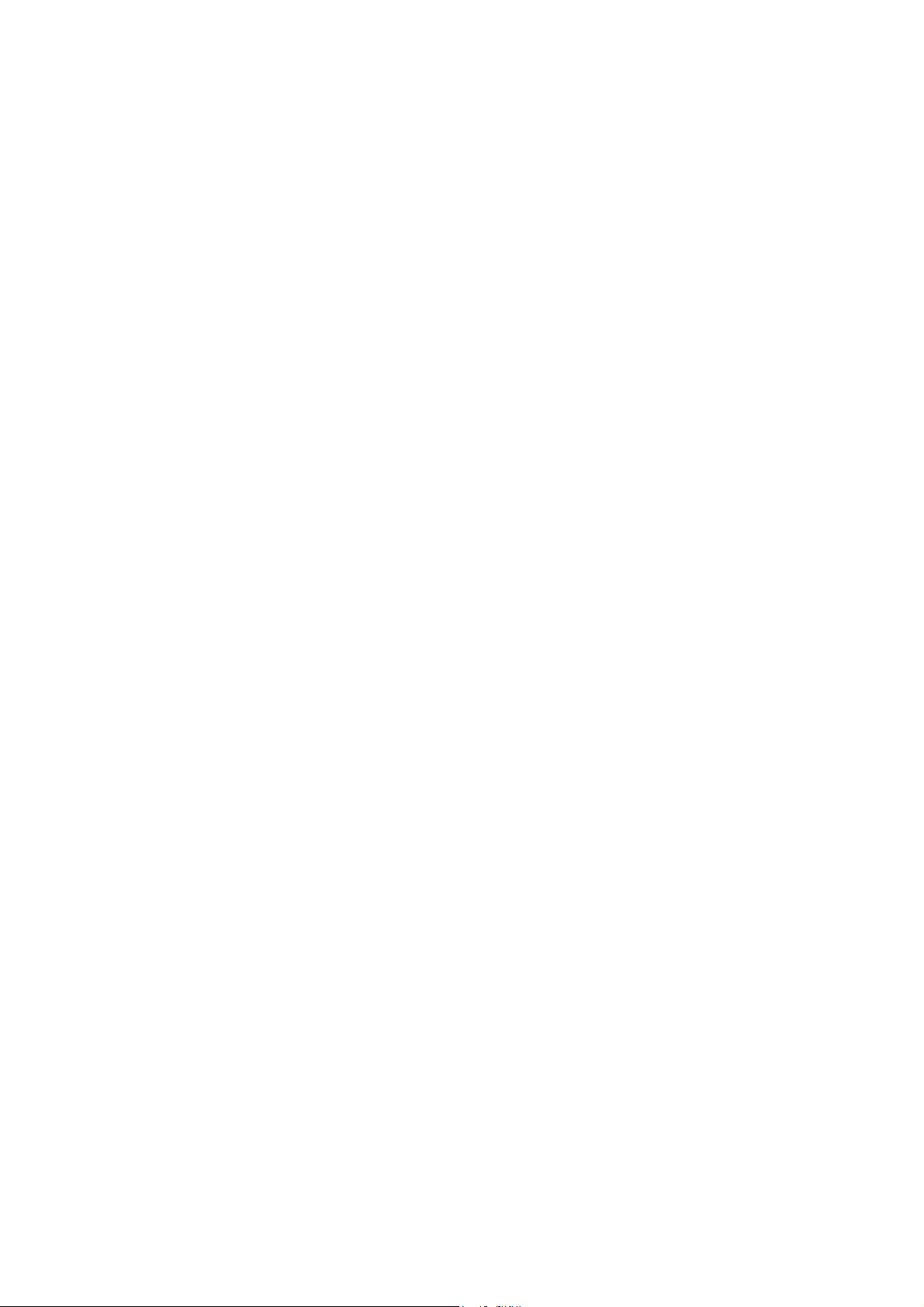
www.ma163.com 电子技术资料网
目录
1. 安全与注意事项------------------------------------------------------------------- 03
2. 技术规格------------------------------------------------------------------------- 05
3. 操作说明及工厂模式调整-----------------------------------------------------------07
4. ISP 升级流程 --------------------------------------------------------------------- 11
5. 故障处理流程--------------------------------------------------------------------- 13
6. 电气方框图----------------------------------------------------------------------- 19
7. PCB 分布图 -----------------------------------------------------------------------20
8. 线路图---------------------------------------------------------------------------25
9. 爆炸图---------------------------------------------------------------------------38
10. BOM-----------------------------------------------------------------------------39
2
Page 3
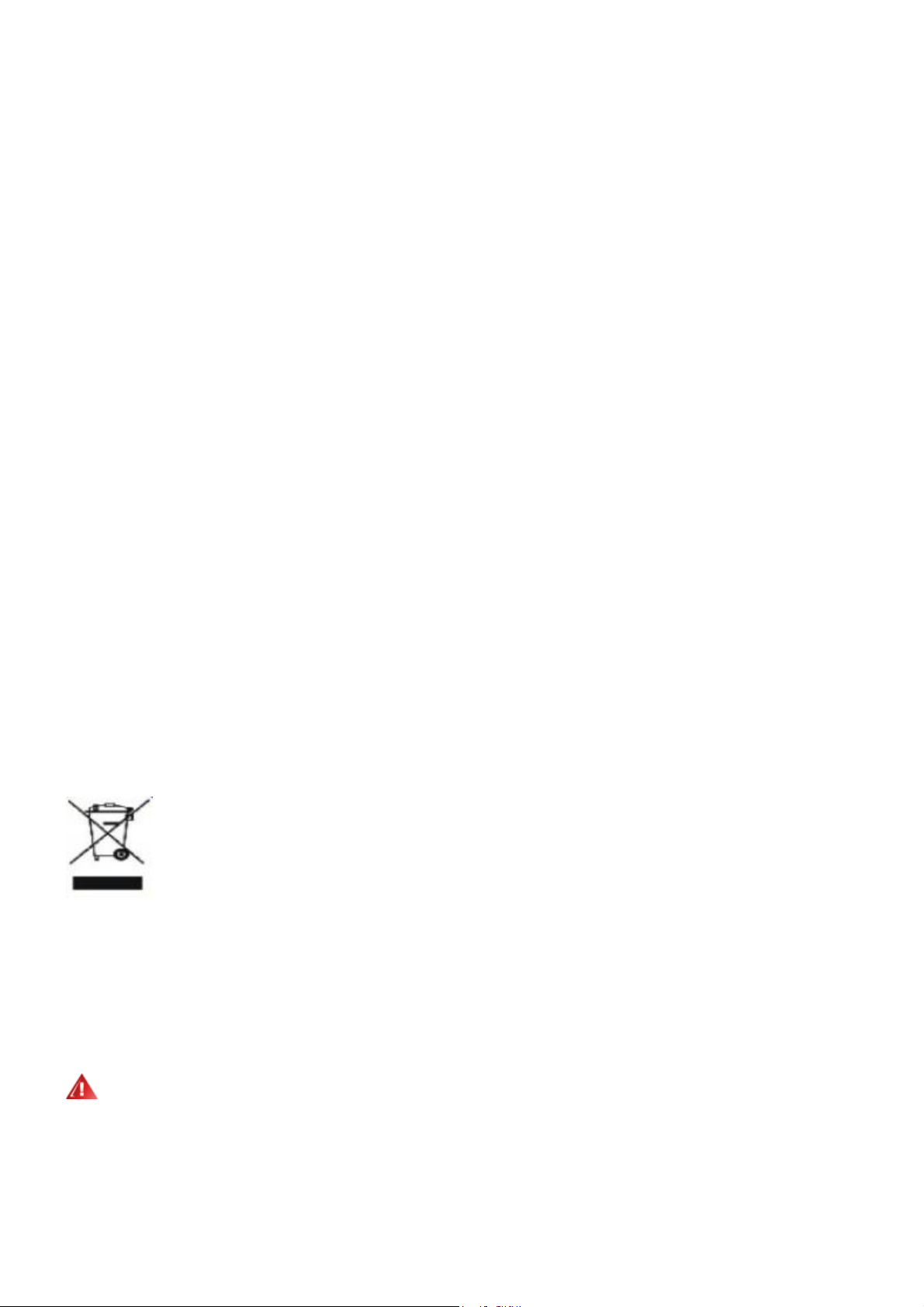
1.安全与注意事项
www.ma163.com 电子技术资料网
FCC 注意事项
FCC B 类无线电频率干扰声明 警告:(对于 FCC 认证的型号)
注意: 本设备已经通过测试,符合 FCC 规定第 15 部分有关 B 类数字设备的限制。这些限制可有效地防
止在居住区使用本设备时产生有害的干扰。本设备会产生、使用并且辐射无线电波,如果不按照说明来安
装和使用,则可能对无线电通信产生有害的干扰。但是,我们并不保证在某些特定位置安装本设备后不会
产生干扰。如果本设备的确对无线电或电视节目接收产生有害干扰(可通过打开和关闭本设备来确定是否
存在干扰),我们希望用户采取下列一项或几项措施来消除干扰:
1. 改变接收天线的方向或位置。
2. 增加本设备和接收器之间的距离。
3. 将本设备和接收器分别接到不同的电路电源插座。
4. 咨询经销商或专业的无线电 / 电视技术人员以寻求帮助。
注意事项:
1. 如果未经有关方面(负责是否符合标准)的明确许可而进行修改或改动,用户将被取消使用本设备的权
利。
2. 应使用屏蔽的接口电缆和交流电源线(如果有)以便符合辐射限制。
3. 制造商对于因未经授权修改本设备而导致的任何无线电和电视干扰不承担责任。解决此类干扰是用户的
责任。
WEEE 声明
欧盟的私人住宅用户对垃圾设备的处理
产品或其包装上的这个标记表示的是,该产品不得与您其他的家庭垃圾一起处理。相反,将您的垃圾设备
交给指定的收集点,使废弃电器设备得以回收,是您的责任。您在处理垃圾设备时将其分类收集与回收,
有助于保护天然资源,并在回收利用时,保护人体健康与环境。有关您可以将垃圾设备放在何处回收的更
多信息,请联系您所在城市的办公室,您购买产品的家庭垃圾处理服务处或商店。
预防措施
警告:如果不按本文档所述使用控件、进行调整或执行其它任何过程,可能导致电击、触电和 / 或机
械伤害。
请阅读这些预防措施,并遵照这些说明来连接和使用计算机监视器。
预防措施
3
Page 4
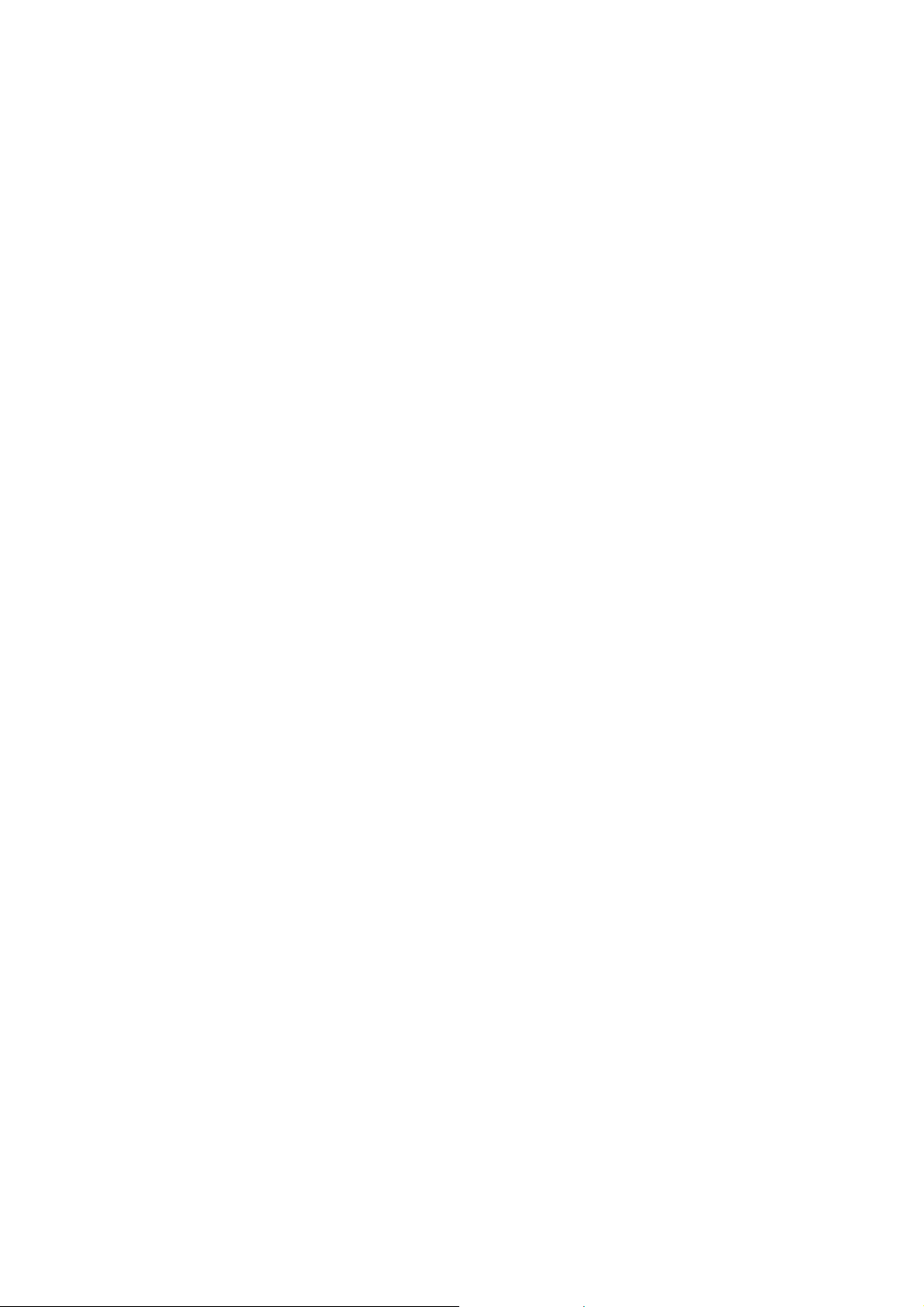
www.ma163.com 电子技术资料网
•
不要使监视器靠近有水的地方,如浴缸、洗脸盆、厨房水池、洗衣盆、游泳池或潮湿的地下室等。
• 不要将监视器放置在不稳定的推车上、平台上或桌子上。如果监视器掉落,可能会造成人员伤害并
导致设备严重损坏。仅使用制造商推荐的或随监视器一起销售的推车或平台。如果将监视器挂在墙
上或架子上,应使用制造商认可的安装工具并按照工具说明进行操作。
• 机壳后部和底部的槽和开口用于通风目的。为确保监视器可靠运行而不会过热,切勿阻塞或覆盖这
些开口。不要将监视器放置在床、沙发、地毯或类似的表面上。不要将监视器放置在暖气片或热调
节器上面或附近位置。不要将监视器放置在书柜或橱柜中,除非通风良好。
• 监视器只应使用标签上注明的电源类型。如果您不了解家中的电源类型,请与经销商或当地电力公
司联系。
• 本监视器配备有一个三相接地插头,其中一个端头接地。为安全起见,该插头应插入接地的电源插
座中。如果三相插头不能插入您的插座,请找电工安装一个正确的插座,或使用适配器将设备安全
接地。不要改变接地插头的安全功能。
• 遇有雷雨天气或长时间不使用时,应拔掉设备的电源线。这样做可以防止因电压突变而损坏监视器。
• 不要使电源板或延长线过载。过载可能导致火灾或电击。
• 切勿将任何异物塞入监视器机壳的开槽内。否则会导致电路短路而引起火灾或电击。切勿使液体溅
落到监视器上。
• 不要自行维修监视器,打开或拆卸机盖时有高压或其它危险。请委托专业维修人员来进行所有维修
工作。
• 为确保正常运行,本监视器只应与 UL 列出的计算机一起使用,这些计算机的的插座经过正确配置
并且标记有 100 - 240V AC, Min. 5A 。
• 墙壁电源应安装在靠近设备的地方并且便于插拔电源线。
• 仅限使用列有 UL、CSA 授权标记之连接电源变压器(针对带外置电源适配器的产品)。
4
Page 5
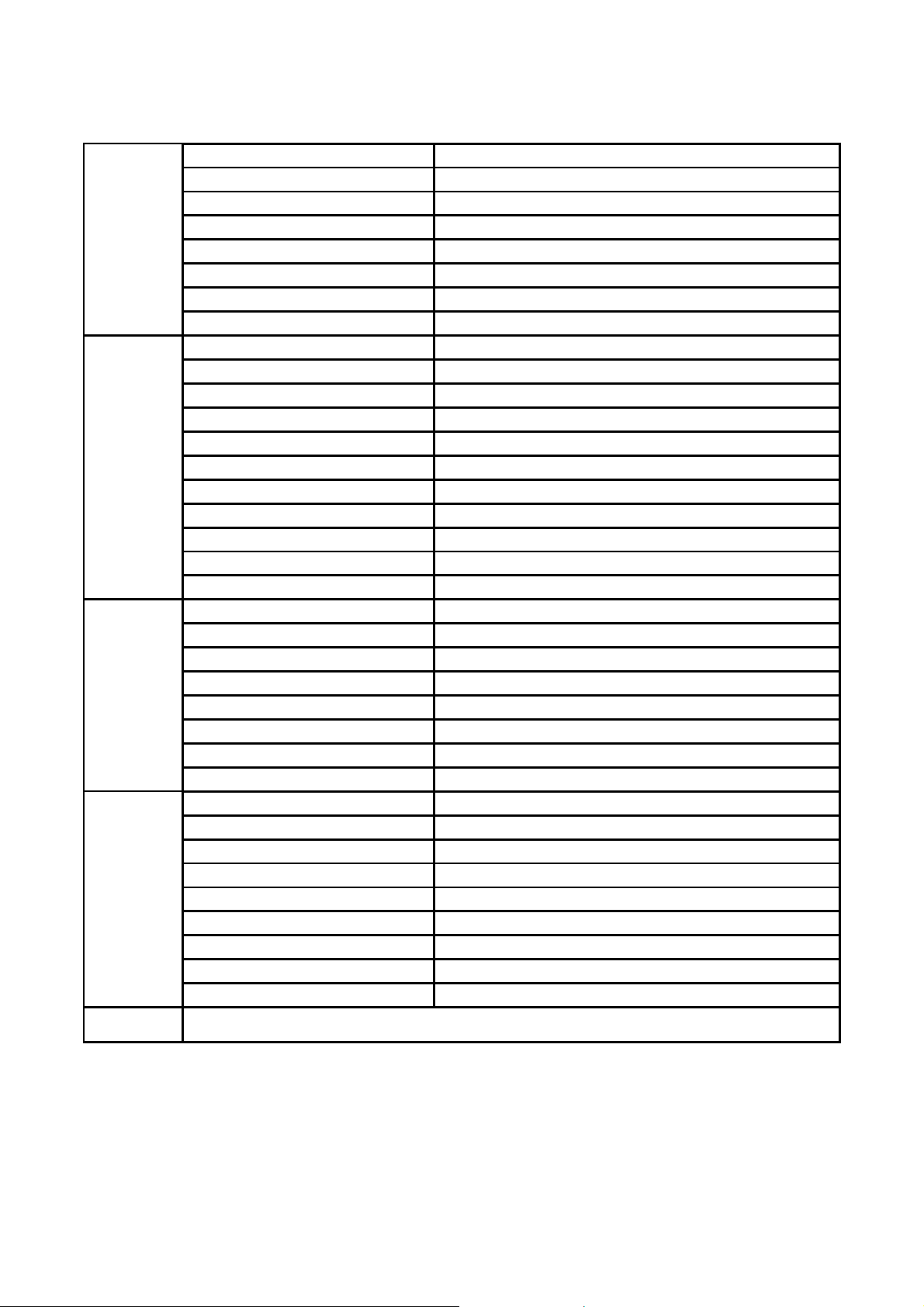
2.技术规格
www.ma163.com 电子技术资料网
一般规格
LCD 面板
分辨率
物理 特性
环境
市场型号 177Si
驱动系统 TFT 彩色 LCD
尺寸 43.2 cm(17.0" )
像素间距 0.264mm(H) x 0.264mm(V)
视频 R, G, B 模拟接口
独立同步 行 / 场 TTL
显示颜色 16.2M 色彩
点时钟 135MHz
水平扫描范围 30 kHz - 83 KHz
水平扫描尺寸(最大) 337.92 mm
垂直扫描范围 55 Hz - 75 Hz
垂直扫描尺寸(最大) 270.34 mm
预设的最佳分辨率 1280 x 1024 (60 Hz)
预设的最高分辨率 1280 x 1024 (75 Hz)
可以设置的最高分辨率 1280 x 1024 (75 Hz)
即插即用 VESA DDC2B™
输入连接器 D-Sub 15 针
输入视频信号 模拟: 0.7Vp-p(标准),75 OHM,正极性
电源 100~240VAC, 47~63Hz
连接器类型 15- 针 Mini D-Sub
信号电缆类型 不可分离
尺寸和重量:
高度 (含底座) 383.89(mm)
宽度 375.45(mm)
深度 209.60(mm)
重量(仅监视器) 3.7(Kg)
重量(含包装) 5.5(Kg)
温度
工作时 0°C - +50°C
非工作时 -20°C- 60°C
湿度:
工作时 10% - 85%(非凝露)
非工作时 5% - 80%(非凝露)
海拔高度
工作时 0~3000m (0~10000 ft)
非工作时 0~5000m (0~15000 ft)
标准 CCC,cUL,FCC,CE,MPRII,ROHS
5
Page 6
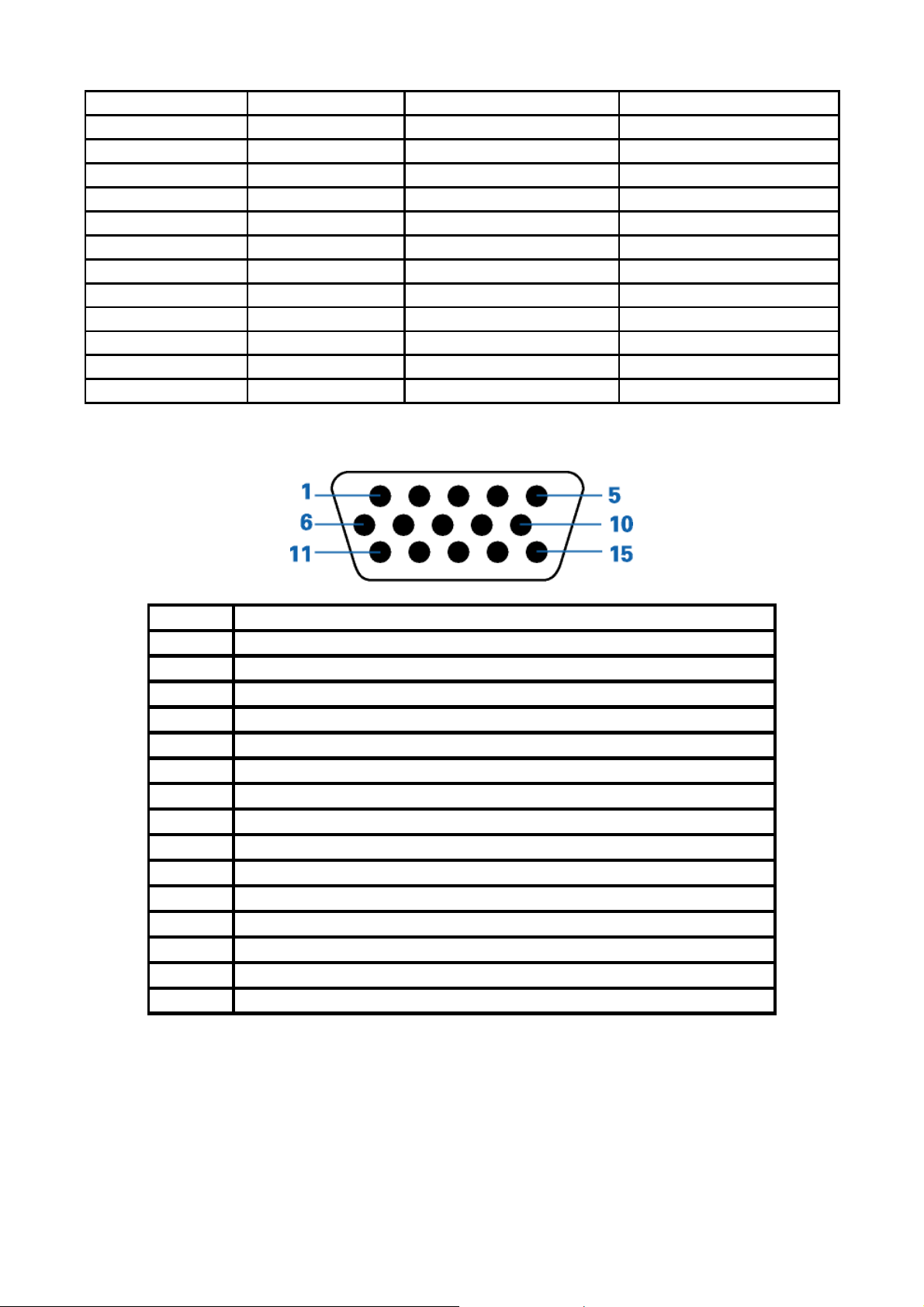
预设显示模式
www.ma163.com 电子技术资料网
标准 分辨率 水平频率 (kHz) 垂直频率 (Hz)
Dos-mode 720 x 400 31.47 70.0
VGA 640 x 480 31.47 60.0
VGA 640 x 480 37.50 75.0
SVGA 800 x 600 37.879 60.0
SVGA 800 x 600 46.875 75.0
XGA 1024 x 768 48.363 60.0
XGA 1024 x 768 56.476 70.0
XGA 1024 x 768 60.02 75.0
XGA 1024 x 768 48.780 60.0
XGA 1024 x 768 60.241 75.0
SXGA 1280 x 1024 64.00 60.0
SXGA 1280 x 1024 80.00 75.0
接头引脚分配
管脚号 信号电缆的 15 针一端
1 视频 - 红色
2 视频 - 绿色
3 视频 - 蓝色
4 N.C.
5 接地
6 GND-R
7 GND-G
8 GND-B
9 +5V
10 检测电缆
11 N.C.
12 DDC- 串行数据
13 H- 同步
14 V- 同步
15 DDC- 串行时钟
即插即用
即插即用 DDC2B 功能
本监视器具有 VESA DDC2B 能力,符合 VESA DDC 标准。这使得监视器可以将自己的标识告知主机系统,
根据所用 DDC 的级别,还可以告知有关其显示能力的其它信息。
2
DDC2B 是基于 I
C 协议的双向数据信道。主机可以通过 DDC2B 信道请求 EDID 信息。
6
Page 7
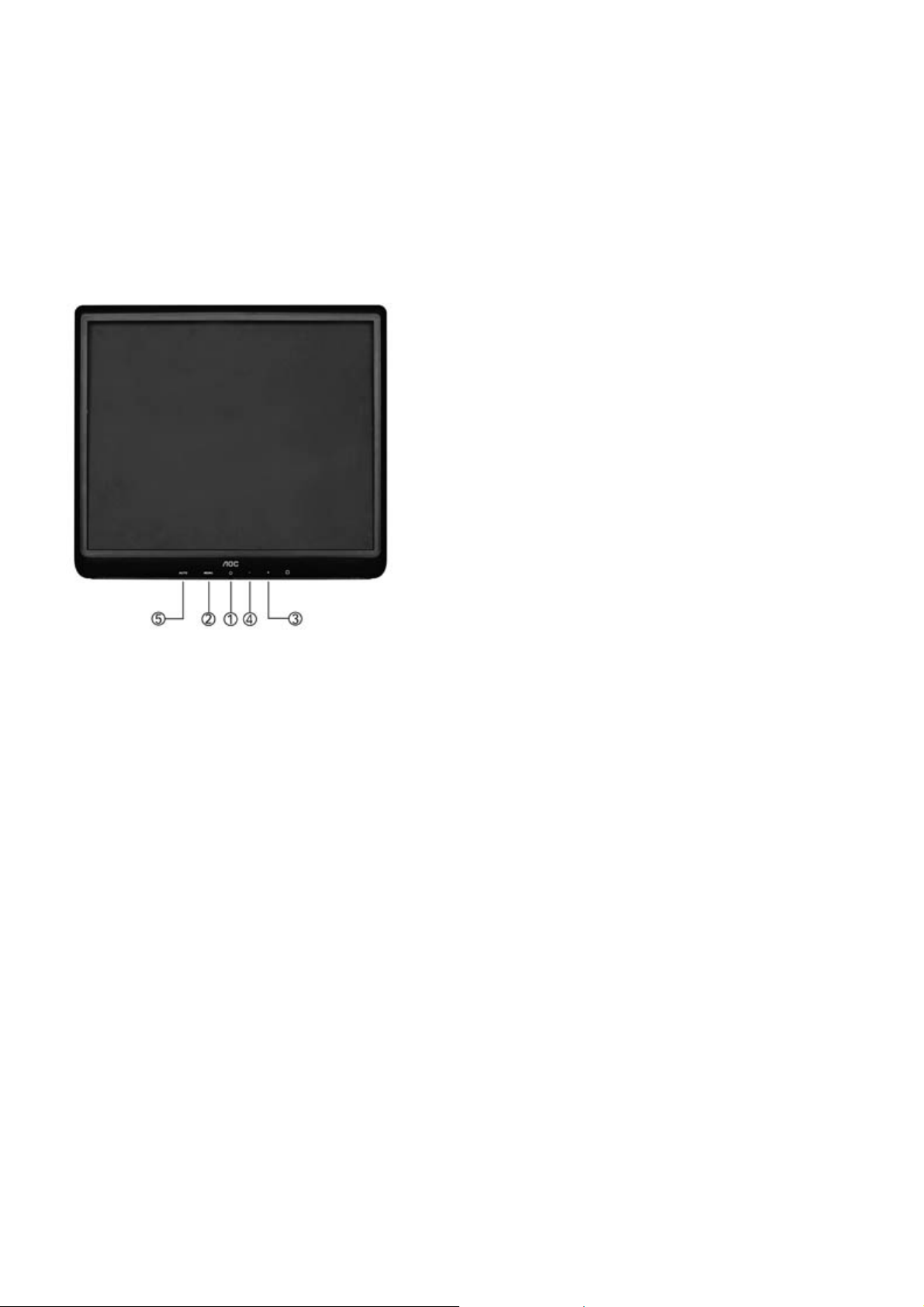
www.ma163.com 电子技术资料网
3.操作说明及工厂模式调整
操作说明
外部控制
按电源开关即可开关显示器。其它功能按键位于前面板下方 。通过调节这些功能键可得到您需要的画面。
* 接好电源线。
* 将信号线接到 PC 机显卡
* 打开显示器把开关打到开机位置,电源指示灯亮。
1. 电源开关 / 电源指示灯:
2. 菜单键 / 选择 :
3. 对比度 :
4. 亮度 :
5. 自动配置键 :
7
Page 8
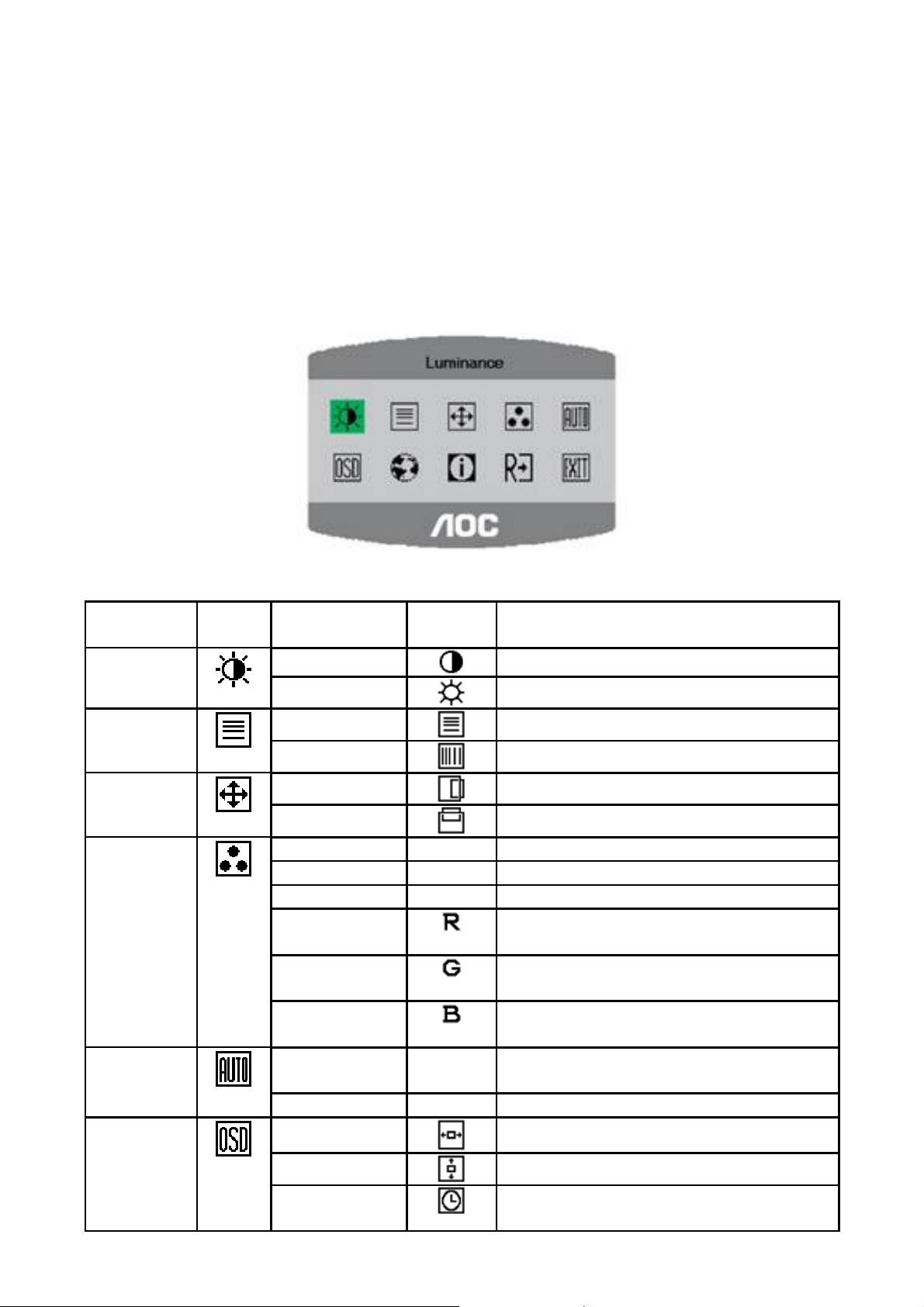
使用 OSD 调整
www.ma163.com 电子技术资料网
1. 按 MENU 按钮激活 OSD 窗口。
2. 按 < 或 > 浏览这些功能。 如果想要调整的功能突出显示,按 MENU 按钮激活它。如果所选的功能包
含有子菜单,再按一下 < 或 > 可以浏览到子菜单功能。如果想要调整的功能突出显示,按 MENU 按钮激
活它。
3. 按 < 或 > 更改所选功能的设置。要退出和保存,请选择退出功能。
4. 如果您想调整其它任何功能,请重复步骤 2-3 。
5. OSD 锁定功能: 要锁定 OSD ,请在显示器关闭时按住 MENU 按钮,然后按电源按钮打开显示器。 要
解锁 OSD ,请在显示器关闭时按住 MENU 按钮,然后按电源按钮打开显示器。
功能控制说明
主菜单项目
色温
自动调整
OSD 设 定
主菜单图
标
子菜单项目 子菜单图标 说 明
对比度
亮度
相位
时序
水平位置
垂直位置
暖色温 无 从 EEPROM 恢复暖色温
冷色温 无 从 EEPROM 恢复冷色温
sRGB 无 从 EEPROM 恢复 sRGB 色温
使用者设定 / 红
色
使用者设定 / 绿
色
使用者设定 / 蓝
色
是 N/A 自动调整图像的水平 / 垂直位置、聚焦和时
否 N/A 不执行自动配置,返回主菜单。
水平位置
垂直位置
OSD 显示时间设
定
来自数字记录器的对比度。 明亮度
背光调整。
调整图片相位以降低水平线噪声。 影像设定
调整图片时钟以降低垂直线噪声 。
调整图片的水平位置。 影像位置
调整图片的垂直位置。
来自数字记录器的红色增益。
来自数字记录器的绿色增益
来自数字记录器的蓝色增益。
钟。
调整 OSD 的水平位置。
调整 OSD 的垂直位置。
调整 OSD 显示时间。
8
Page 9
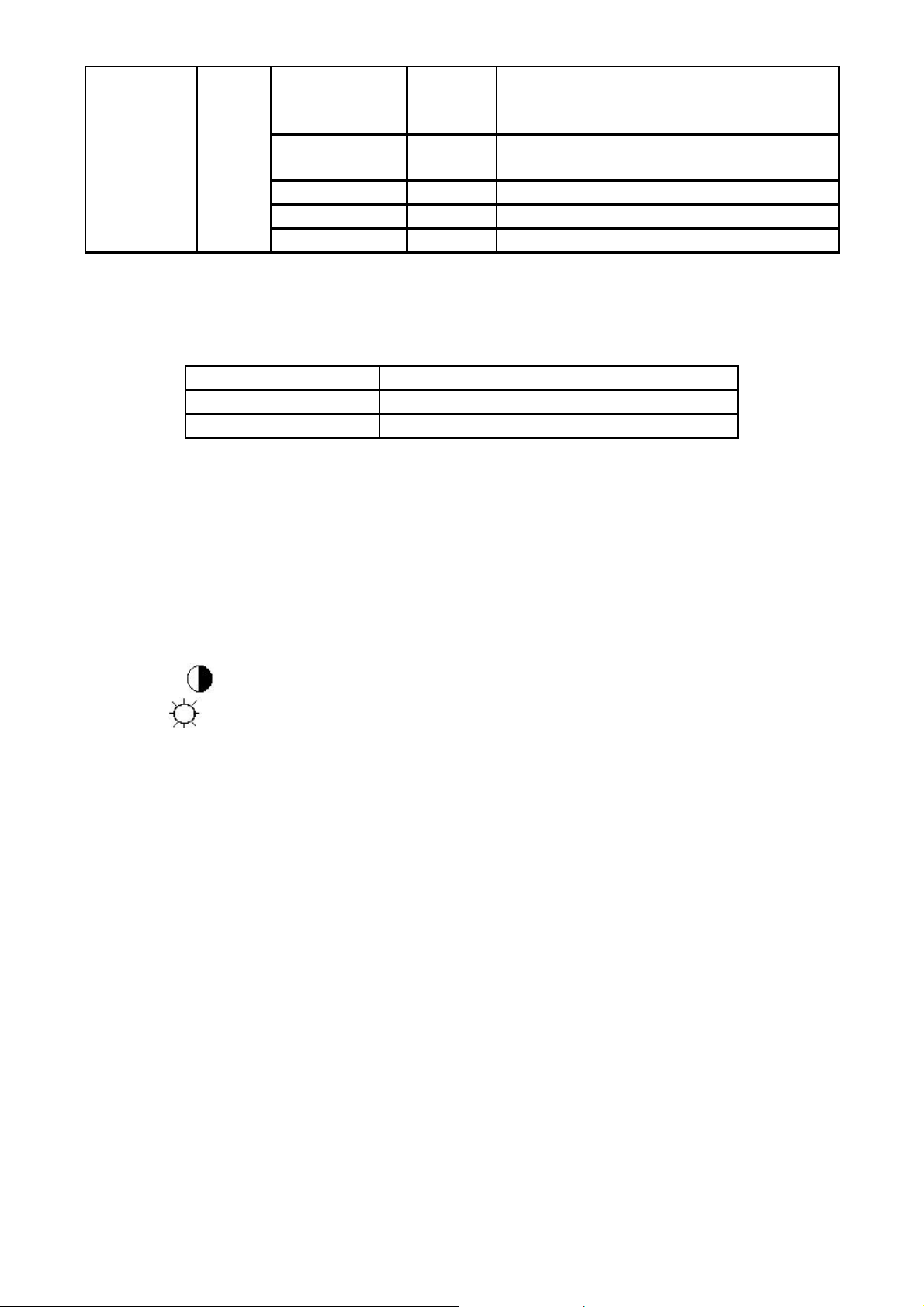
语言选择
www.ma163.com 电子技术资料网
输入讯号资讯 无 显示分辨率、水平 / 垂直频率和当前输入时
是 无 清除自动配置的每个旧状态。
否 无 不执行重置,返回主菜单。
无 无 退出 OSD
无
选择 OSD 菜单显示所用的语言 .
序的输入端口。
LED 指示灯
状态 LED 颜色
开机模式 绿色
离机模式 橙色
工厂模式调整
进入工厂模式方法:
机器应处于开机状态,关断输入的220V电源,先按住MENU键,然后接通电源,这时画面会出现“Auto Level”
后画面会进行自动调整。同时按MENU键,插拔电源,OSD菜单位于屏的左上角。
a.基本调整:
设置对比度
设置亮度
b.增益调整:
按菜单的左右键选中“ F ”并且按下MENU键进入
调整7800K色温
1、选中“AUTO LEVEL”先进行底光栅自动调整
2、按“MENU”选择7800K进行R G B增益调整
x = 296 ±20, y = 311 ±20, Y = 180 ±10 cd/m2
调整6500K色温
1、选中“AUTO LEVEL”先进行底光栅自动调整
2、按“MENU”选择 6500K 进行 R G B 增益调整
x = 313 ±20, y = 329 ±20, Y = 180 ±10 cd/m2
c.调整完毕直接关闭电源。
为 50.
为 80.
9
Page 10

www.ma163.com 电子技术资料网
4.ISP 升级流程
一. 准备
1.烧录制具的连接:(如下图)
2.将左端接待烧录的 Monitor,右端接 PC 主机的打印口;
3.给待烧录的 Monitor 通电,此 Monitor 的 LED 为橙色。
注意:待烧录 Monitor 必须通电
二.烧录:
1.确保在 PC 上正确安装 EasyWriterV2.1;
2.运行 EasyWriterV2.1,会出现如下界面:
3. 点击 Load Hex,会出现如下界面:
10
Page 11
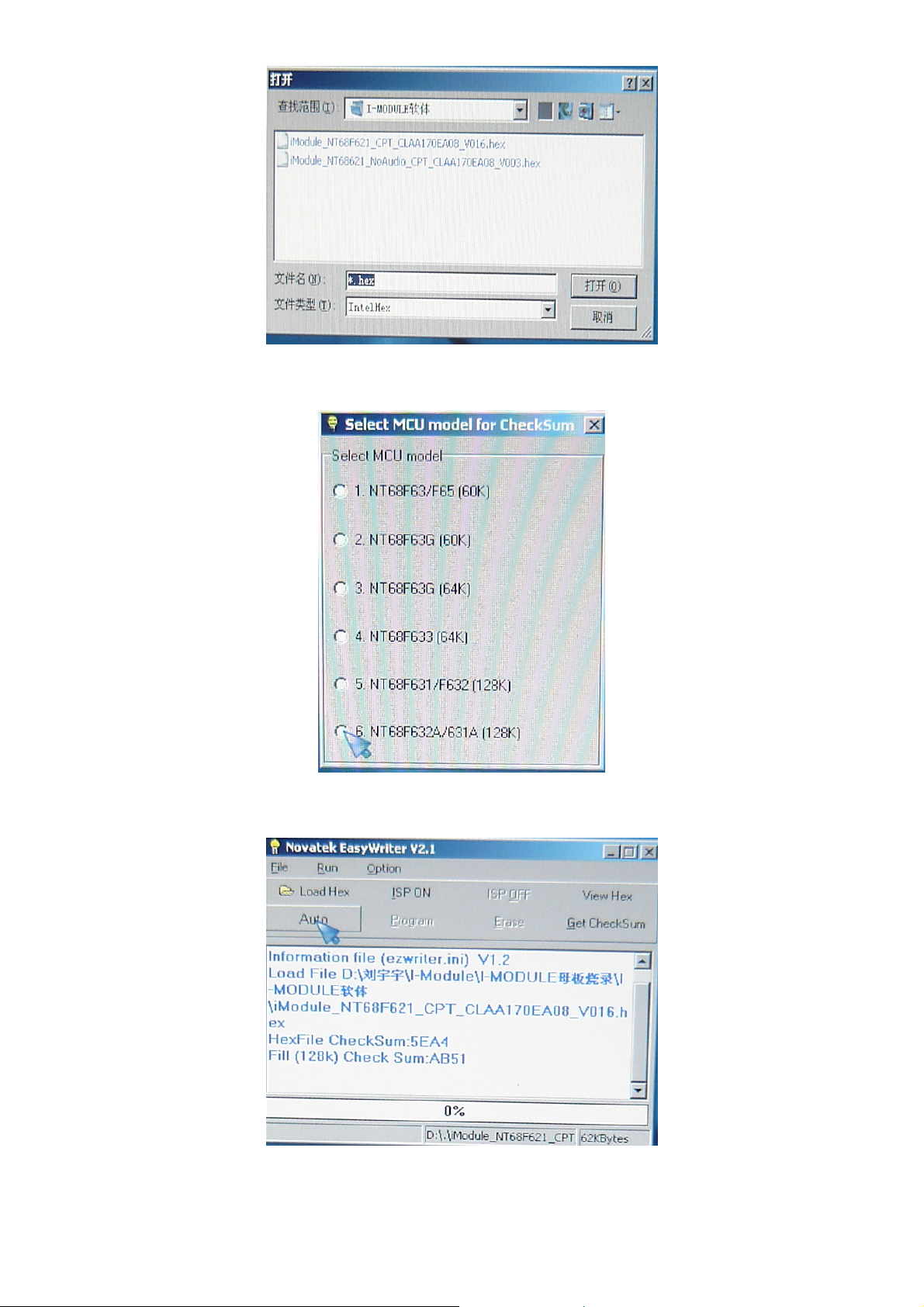
www.ma163.com 电子技术资料网
4.选择对应的程式,并打开。会出现如下的界面:
5.选择 6 后,会出现如下界面:
6.点击 Auto,开始烧录,此时会出现如下界面:
11
Page 12
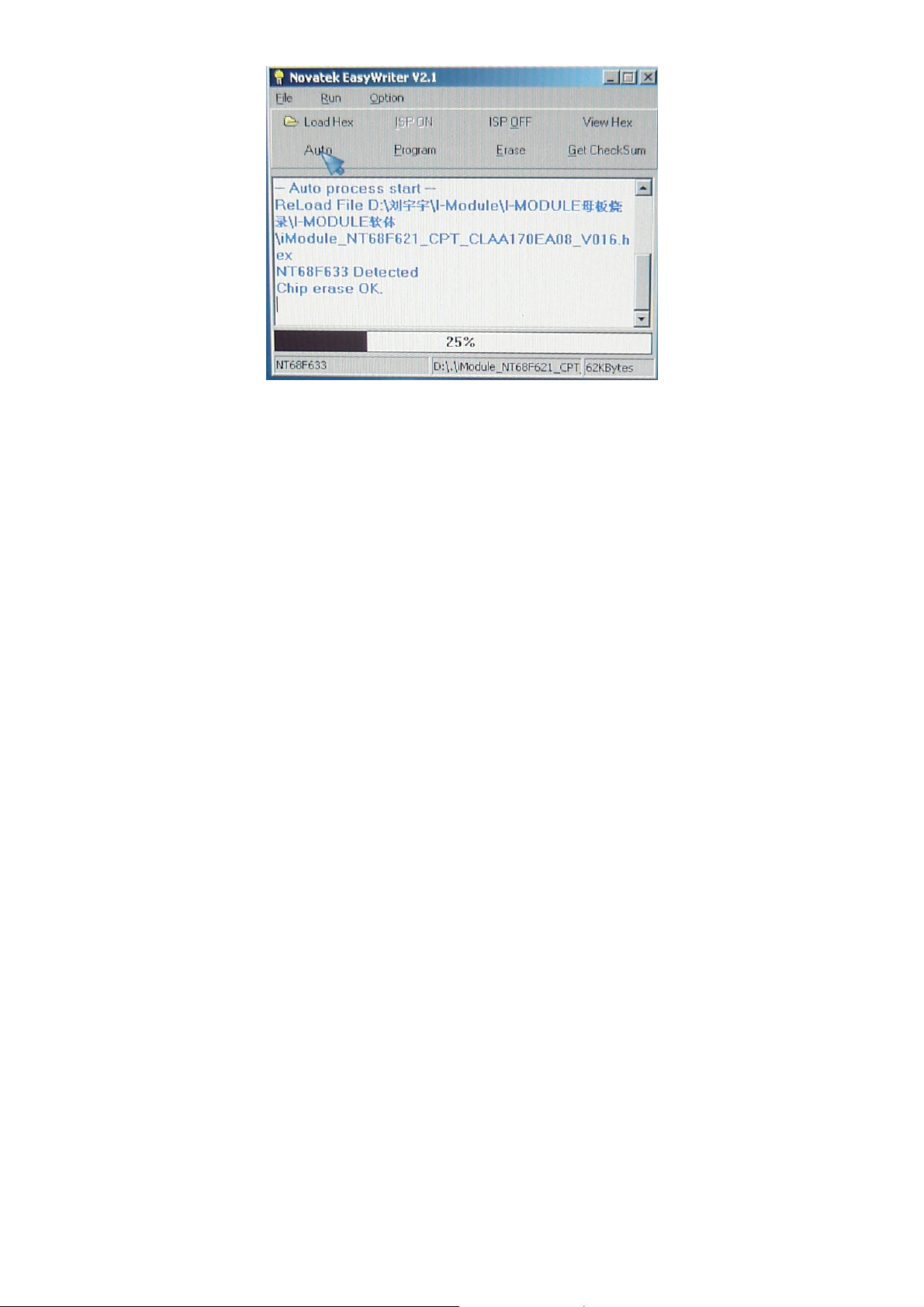
www.ma163.com 电子技术资料网
12
Page 13
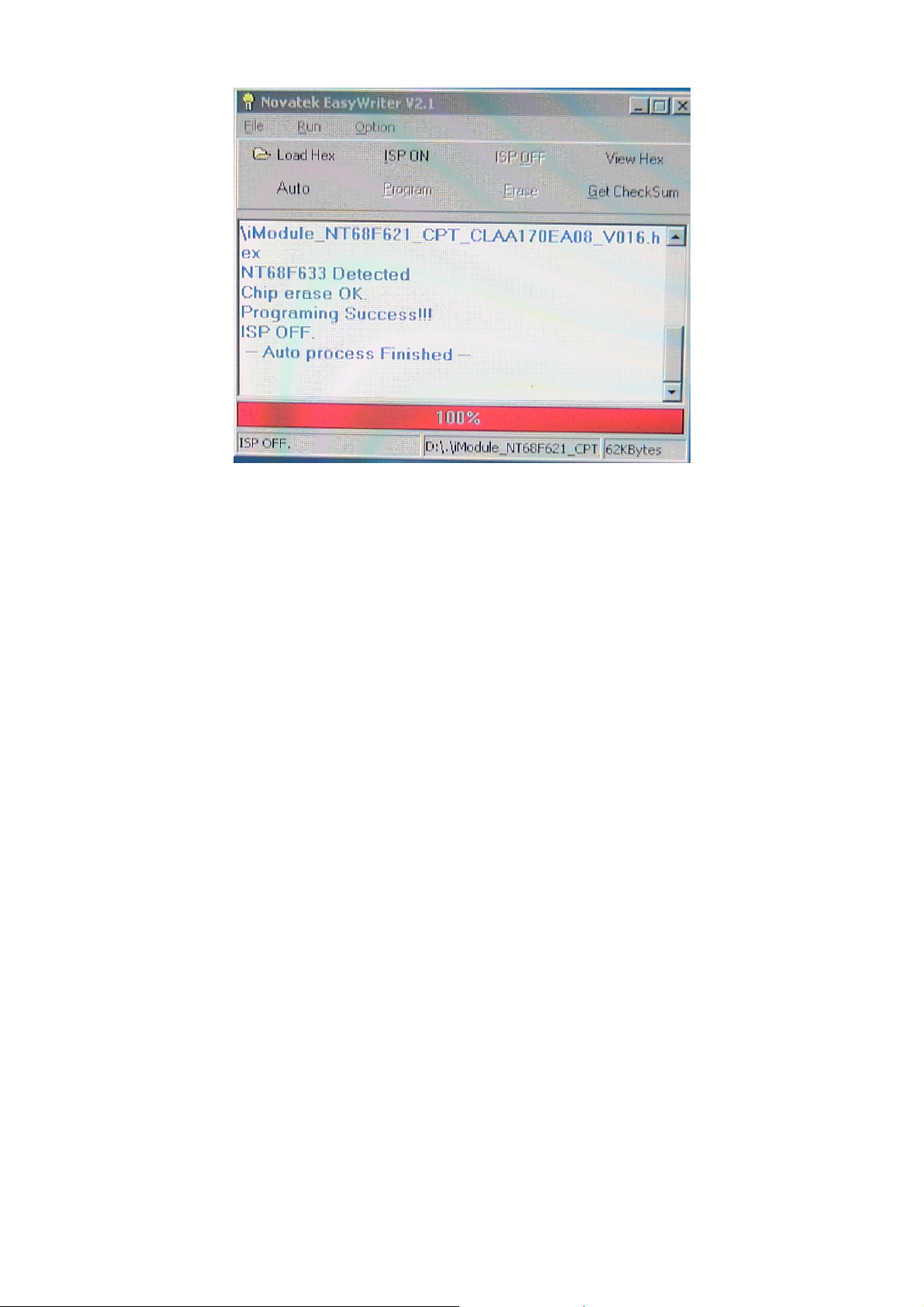
7.烧录完成,会出现如下界面:
www.ma163.com 电子技术资料网
8.烧录完成,此时 Monitor 的 LED 变为绿色,表示 OK!
13
Page 14
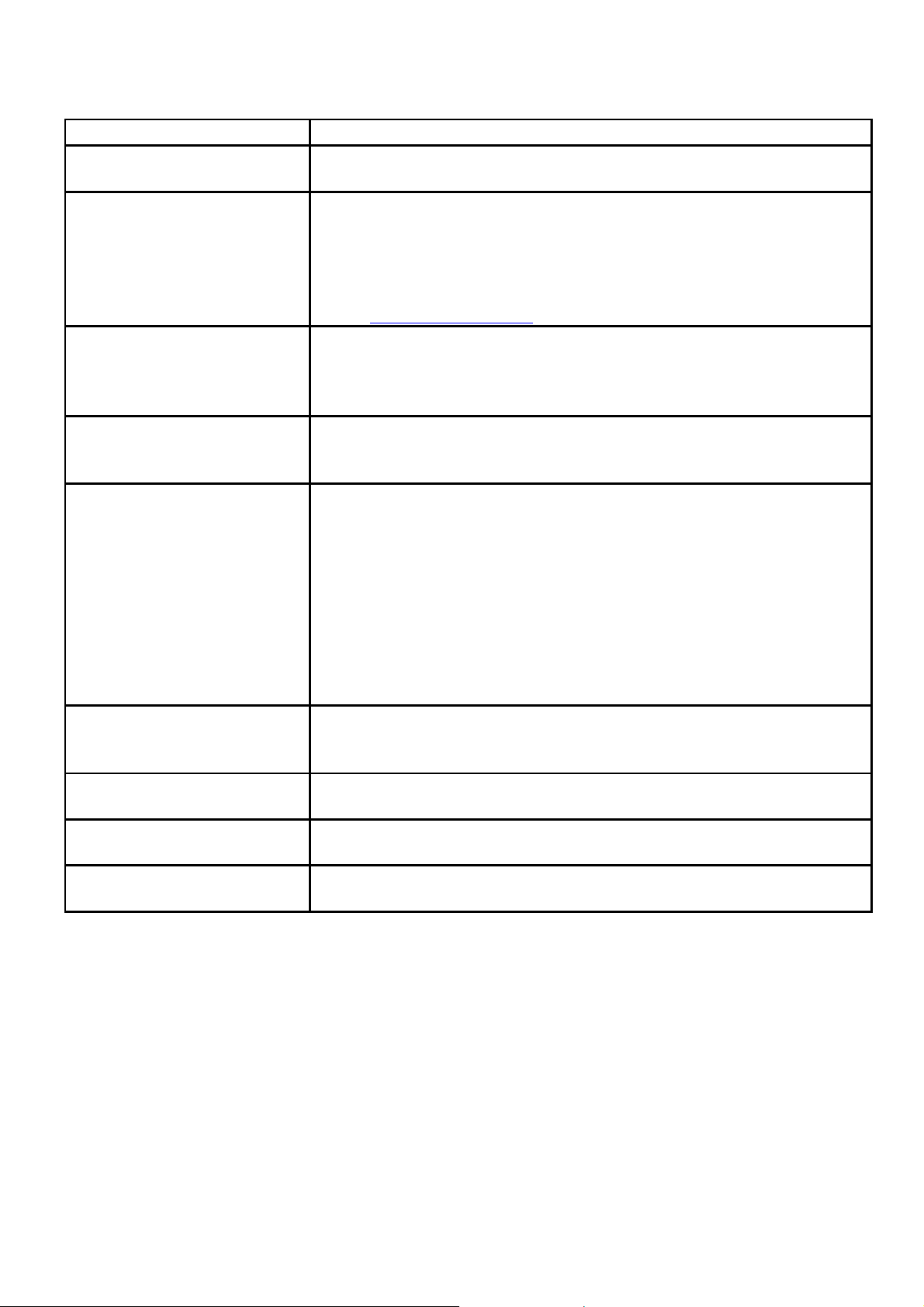
5.故障处理流程
www.ma163.com 电子技术资料网
5.1 常见问题解答
问题 可能的解决办法
电源 LED 不 亮
无即插即用
确保电源按钮处于打开 (ON) 位置并且电源线正确连接到接地电源插座和
监视器。
为了使监视器的即插即用功能起作用,需要配备即插即用兼容的计算机和视
频卡。请联系您的计算机制造商。另外,检查监视器的视频电缆并确保没有
管脚弯曲。
确保安装了 AOC 监视器驱动程序(可以从下面的站点下载 AOC 监视器驱动
程序: http://www.aoc.com )
调整对比度和亮度控件。
图片 模糊不清并且有重影现象
图片跳动 、闪烁,或者波纹 图
案出现 在 图片中
监视器一直处于 “ 活动 - 关
闭模式 ”
缺少一个基色(红色、绿色或蓝
色)
屏幕图像偏离中心或尺寸不正
确。
图片颜色不正确 (白色看起来不
是白色)
屏幕上出现水平或垂直失真
确保没有使用延长线或开关盒。我们推荐将监视器直接接到计算机后部的视
频卡输出连接器。
使监视器尽量远离可能产生电气干扰的电气设备。
在当前分辨率下使用监视器能够达到的最大刷新率。
计算机电源开关应处于打开 (ON) 位置。
计算机视频卡应牢固地位于其插槽中。
确保监视器的视频电缆正确连接到计算机。
检查监视器的视频电缆并确保没有管脚弯曲。
按键盘上的 CAPS LOCK 键并观察 CAPS LOCK LED 指示灯,确保计算机工作
正常。按 CAPS LOCK 键后 LED 应变亮或熄灭。
检查监视器的视频电缆并确保没有管脚弯曲。
确保监视器的视频电缆正确连接到计算机。
调整像素频率(时钟, CLOCK )和焦点 (FOCUS) ,或者按热键(自动, AUTO )
调整 RGB 颜色或选择色温
使用 win 95/98 关机模式调整时钟 (CLOCK) 和焦点 (FOCUS) ,或者使
用热键(自动键)
14
Page 15
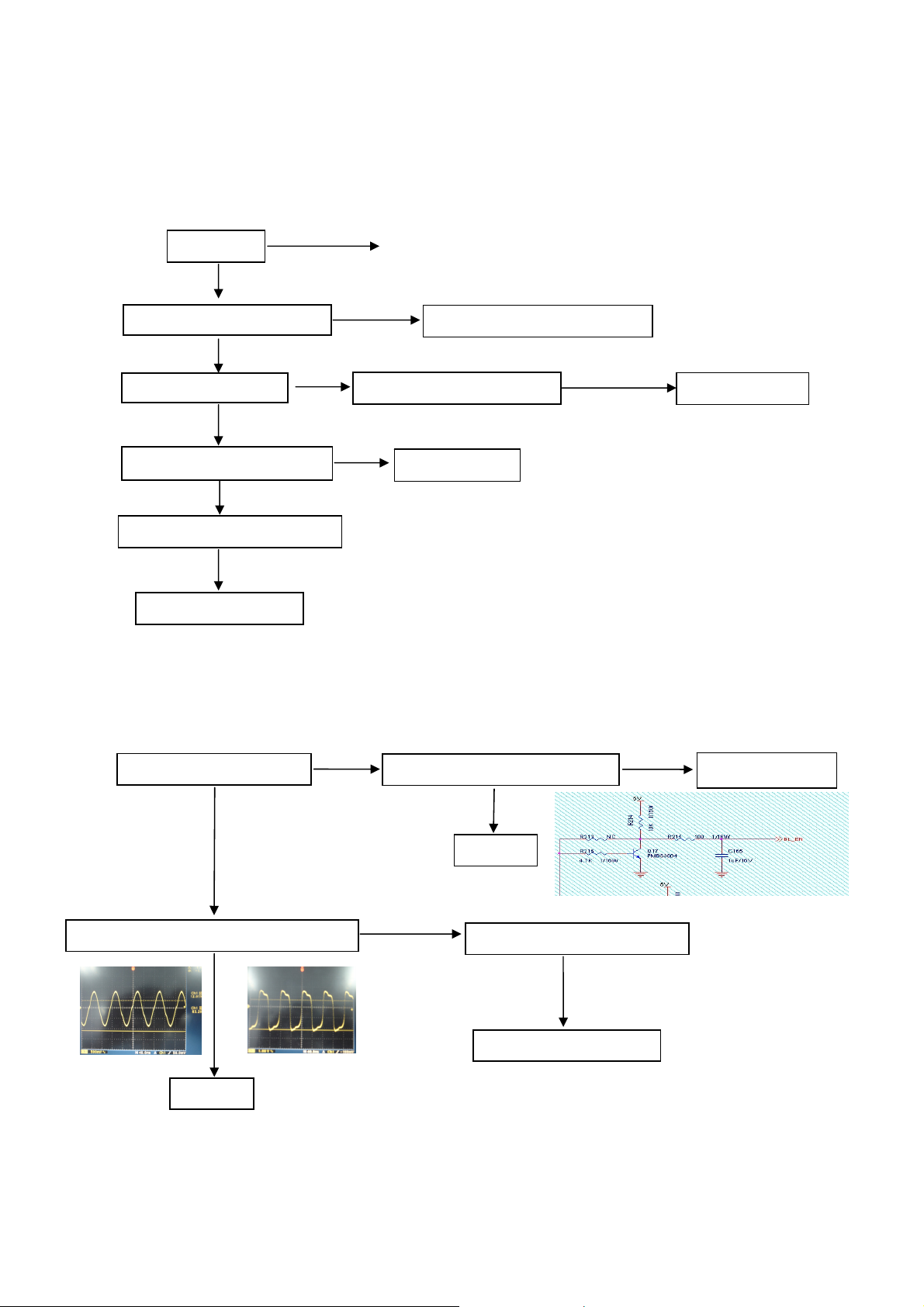
www.ma163.com 电子技术资料网
5.2 不良处理
I-Module PWB 板维修实例
死机(LED 灯不亮)
重烧软体
NG
检测U3/U4是否有5V电压
OK
检测U2供电电压
OK
检测按键回路是否正常
OK
NG
NG
检查adapter部分及连接线
判断U2、U3和U4是否正常
NG
更换不良元件
NG
更换不良元件
检测U2(PWR、RST脚)和Y1
更换不良元件
不良
无画(绿灯)
按开关键是否可关闭
是
检测U2 BL_EN是否为高电平
否
是
分析inverter
否
更换U2
检测U2、pin50和pin51波形是否正常
是
检测C29和Y1是否正常
否
更换不良元件
否
更换U2
15
Page 16
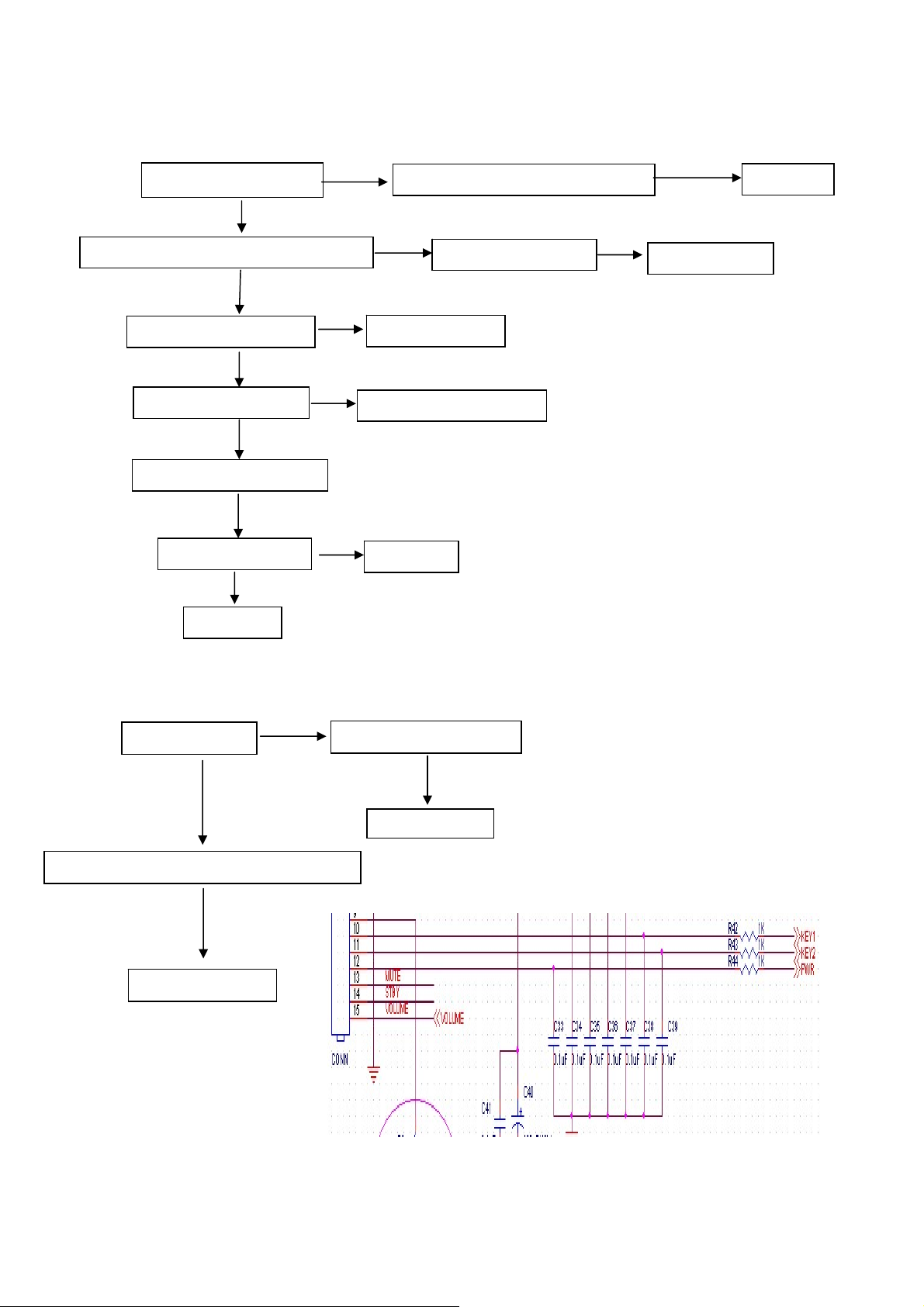
不良
否
www.ma163.com 电子技术资料网
无画(橙灯)
按开关键是否有作用
否
检测U2、pin17是否有复位信号
更换U2
检测U2、pin50和pin51是否有波形
是
否
检查Y1、C29供电
不良
更换不良元件
检查U2供电
检查VGA、HS、VS信号
检测U2、pin70、pin74
是
OK
OK
NG
NG
更换不良元件
判断是否为节能状态
判断U5是否正常
是
否
更换U5
更换U2
按键无作用
检测按键回路
NG
检测C33、C38和C39
OK
更换不良元件
NG
检测U2、pin33、34、35是否虚焊或不良
NG
补焊或更换U2
16
Page 17

更换不良元件
更换
不良
www.ma163.com 电子技术资料网
白屏
检测PWR_EN是否为高电平
否
更换U2
检测L1供电是否正常
是
否
更换Q3、L1
检测IC3的Pin4是否有输出
检测D21整流后电压是否正常
是
是
是
更换Q6
否
检测pin6是否有振荡
是
检测pin1、pin2是否为高电平
不良
判断C82/C85/IC3
不良
否
检测C81
OK
更换IC3
NG
更换 C81
更换不良元件
空信号显示 OSD 正常、接信号无画(黑屏)
检测pin70、pin74行场
同步信号是否正常
是
否
检测VGA、HS、VS
信号是否正常
是
否
更换信号线
U2
检查U5、D15、D16、C55、C56
17
Page 18

缺色
www.ma163.com 电子技术资料网
判断哪种缺色,检测相应的
R、G、B输入信号是否正常
是
检测U2、pin77、pin82、pin84,
R、G、B是否正常或虚焊
否
是
检查信号线是否不良
或connecter是否虚焊
是
更换信号线/补焊connecter
更换U2或补焊
否
检查信号源
否
R不良 G不良
B不良
检查 D14、
R69、C52
检查D10、R66和C51
检查D6、R61和C50
画面抖动
检测 Vcom 是否为 4.35V
手调 VR1 是否可调整 Vcom 值
是
否
将画面调整正常
检测 VDDA 是否正常
是
否
更换 VR1
是
检测 D21、Q6
是
更换不良元件
18
Page 19

6.电气方框图
www.ma163.com 电子技术资料网
主板
R
G
B
HS
VS
TXD
RXD
SDA
SCL
12MH
Adapter 5V
DC/DC
U3
AIC108
U2
NEVETEK
U1
24C16
W/B
U6
24C02
DDC
U4
RT9164
Backlight
PWB
Data driver
Scan driver
Gray levels
Buffer
DC/DC
Converter
Vcom
Backlight
Adapter 12V Inverter
19
Page 20

7.PCB 分布图
www.ma163.com 电子技术资料网
7.1 主板
20
Page 21

7.2 电源板
www.ma163.com 电子技术资料网
21
Page 22

www.ma163.com 电子技术资料网
22
Page 23

www.ma163.com 电子技术资料网
23
Page 24

7.3 按键板
www.ma163.com 电子技术资料网
24
Page 25

8.线路图
www.ma163.com 电子技术资料网
8.1 主板
B_D17
B_D16
B_D15
B_D14
B_D13
B_D12
B_D11
103
BRSBN[3]
GPO3/PWM0
GPO4/PWM1
GPO6/VSO
64
BRSBP[3]
BRSBN[2]
BRSBP[2]
BRSBN[1]
BRSBP[1]
CVDD
DVDD
YUV_CLK
CGND
ADC_GND
ADC_VAA
TOUTP
DVDD
HSYNCI
DGND
PLL_CVDD
VSYNCI
DVDD
GPO5/HSO
TP87
IRQN
SDA
SCL
B_D10
B_D9
B_D8
B_D7
B_D6
B_D5
B_D4
B_D3
B_D2
B_D1
B_D0
B_D19
B_D18
B_D[0..19]
F_D[0.. 19]
F_D19
F_D18
F_D17
F_D16
F_D15
F_D14
F_D13
F_D12
F_D11
F_D10
F_D8
F_D7
F_D6
F_D5
F_D4
102
F_D3
101
F_D2
100
F_D1
99
F_D0
98
97
1.8V
96
3.3V
95
94
Y7
93
Y6
92
Y5
91
Y4
90
Y3
89
Y2
88
Y1
87
Y0
86
85
C12 0.01uF
C13 0.01uF
C14 0.01uF
C15 0.01uF
C16 0.01uF
C17 0.01uF
C20 0.01uF
3.3V
R16 22 1/ 16W
R17 22 1/ 16W
R18 22 1/ 16W
R19 22 1/ 16W
R20 22 1/ 16W
R21 22 1/ 16W
R22 22 1/ 16W
R_IN-
R_IN+
G_IN-
G_IN+
SOGI
B_IN-
B_IN+
R13 100 1/ 16W
12M_OSC
R14 100 1/ 16W
OE
POL
STV1
CLKV
LP
HSO
VSO
RINM
84
RIN
83
GINM
82
GIN
81
SOGI
80
79
78
BINM
77
BIN
76
75
74
73
72
OSCI
71
70
69
68
GPO2
67
66
65
DDC_SDA
DDC_SCL
SCL
SDA
M_TXD
M_RXD
5V
CN2
1
2
3
4
(NC)4PIN/2.0mm
5V
R183
4.7K 1/16W
R184
6.8K 1/16W
C151
0.1uF
GND
ADC_VAA
C19
0.1uF
TP78
HSI
VSI
C24
0.1uF
TP81
TP82
TP83
Title
Size Document N umber Rev
Date: Sheet
VCC
WP
SCL
8
7
6
R176
10K 1/ 16W
BL_EN
24C02_WP
AMP_STBY
VOLUME
BL_BRIGHT
MCU_V DD
VGA-VDD
3.3V
KEY2
KEY1
C3
0.1uF
C10
0.1uF
TP73
TP74
D25
1N4148
TP96
C5
C4
0.1uF
0.1uF
R7 100 1/16W
R8 100 1/16W
AMP_MUTE
R190
4.7 1/16W
D28
3.3V
TP84
TP85
C6
C7
0.1uF
0.1uF
R1 22 1/16W
108
107
106
BRSGP[2]
BRSGN[2]
BRSGN[1]
SCL
IRQN
GPO9/MD1
59
60
616263
R31 100 1/ 16W
R33 100 1/ 16W
R35 100 1/ 16W
R37 100 1/ 16W
105
BRSGP[1]
GPO8/MD0
R27
2.2K 1/16W
STH_B
STH_F
104
DGND
GPO7
R2 22 1/16W
WP
SCL F_D9
SDA
127
128
124
123
126
125
ARSRP[3]
ARSRP[2]
ARSRP[1]
ARSRN[3]
ARSRN[2]
1
3.3V
2
3
4
5
6
7
8
9
10
11
12
13
14
15
1.8V
TP71
5V
VGA_DET
R11
R12
C22
0.1uF
5V
R23
R24
1K 1/ 16W
4.7K 1/16W
U7
NC/RN 5VD45AA-TR-FA
GNDNC
VDD
5
OUT
CD
4.7K 1/16W
PWR_EN
PWR
PWR_LEDB
PWR_LEDO
R15
4.7K 1/16W
R173
4.7K 1/16W
5V
34
2
1
4.7K 1/16W
TP77
TP80
MCU_VDD
+
C21
47uF/6.3V
1 2
TP86
R25
15K 1/ 16W
R26
15K 1/ 16W
C25
C26
1u
1u
C69
NC
16
RSTN
17
18
19
20
TP75
21
WP
22
23
TP76
24
25
HSO
26
VSO
27
28
29
TP79
30
31
32
33
34
35
36
37
38
12M_OSC
R28 1k 1/16W
ARSRN[1]
DVDD
ARSGN[ 3]
ARSGP[3]
ARSGN[ 2]
ARSGP[2]
ARSGN[ 1]
ARSGP[1]
DGND
ARSBN[3]
ARSBP[3]
ARSBN[2]
ARSBP[2]
ARSBN[1]
ARSBP[1]
CVDD
DGND
PD5/RS TN
PD4
PD3
NC
NC
PD2
PD1
PC7
PC6
PC5
PC4/PW M1
PC3/PW M0
PC2
PC1*
PC0*
VCC
PD0
PA0/PWM2
PA1/PWM3
PA2/PWM4
PA3/PWM5
PA4*/PWM6*
PA5*/PWM7*
PA6*/PWM8*
PA7*/PWM9*
3940414243444546474849
C27
100pF-->22pF
C28
22pF-->NC
C29 22pF
C27,C28 change for
T127 32
灰阶水波纹
Klause 060307
RSTB
P30/RXD
PD6
RXD
Y1
12MHz
117
118
119
120
122
121
BRSRN[3]
DISP_SPA
BRSCLK_P
ARSCLK_P
BRSCLK_N
ARSCLK_N
NT68621-64/128
OSCO
P31/TXD
PB2/ADC2/I NTE0
PB3/ADC3/I NTE1
P34/T0
P35/T1
50
IRQN
TXD
DETECT
MCU_VDD
R30 4.7K 1/16W
R29
1M 1/16W
R32 4.7K 1/16W
R34 4.7K 1/16W-->NC
R36 4.7K 1/16W-->NC
Cancel R34,R36 due to
SCL/SDA already pulled up
by R178,R179 Klause 060307
116
115
BRSRP[3]
U2
QFP128
OSCI
51
52
114
BRSRP[2]
BRSRN[2]
GND
PB0/ADC0
53
KEY1
3.3V
111
110
113
112
DVDD
BRSRP[1]
BRSRN[1]
PB1/ADC1
PB4*/SCL0*
PB5*/SDA0*
5455565758
KEY2
109
BRSGP[3]
BRSGN[3]
PB6*/SCL1*
PB7*/SDA1*
1.8V
C8
KEY2
KEY1
0.1uF
10K 1/ 16W
C9
0.1uF
U1
1
A0
2
A1
3
A2
4 5
GND SDA
AT24C16N-10SC-2.7
MCU _VD D
R175
C1
10u
TO DEBUG
R5
100
R6
100
TO RS232
DETECT
FB1
1 2
600 OHM
C18
10u
FB2
1 2
1000 OHM
+
C23
47uF/6.3V-->100uF/ 6.3V
C23 change for
T148 auto clock
不准
Klause 060307
I-MO DE L
SCALER
CN1
1
2
3
(NC)3PIN/2.0mm
3.3V
1.8V
TXD
RXD
0.1
110Monday, April 17, 2006
of
25
Page 26

STBY
www.ma163.com 电子技术资料网
MUTE
CN3
CONN
0.1u-->NC
C46
1
2
3
4
5
6
7
8
9
10
11
12
13
14
15
BK_EN
BK_PWM
MUTE
STBY
VOLUME
R9
3K 1/16W
R48
NC/ 1K 1/16W
R45
NC/ 10K 1/16W
C45
0.1uF-->NC
FB8
0 OHM
9
5V
5V
H1
9
123
123
VCOM
Q2
NC/ PMBS3904
Q1
NC/ PMBS3904
678
5
678
5
4
4
TP
FB9
120 OHM/NC
1 2
1 2
VOLUME
R49
NC
R50
NC/4.7K 1/16W
R46
NC
R47
NC/ 4.7K 1/16W
0 OHM
C41
0.1uF
FB10
5V
C36
C34
C33
0.1uF
0.1uF
C40
+
100uF/16V
AMP_STBY
AMP_MUTE
H3
678
5
9
678
5
9
4
4
123
TP
123
FB11
120 OHM/NC
1 2
1 2
FB6
0 OHM
H4
9
9
123
C35
0.1uF
123
1 2
0.1uF
678
5
678
5
4
4
TP
FB7
120 OHM/NC
1 2
C37
0.1uF
STBY
1uF/16V
MUTE
1uF/16V
C153
C152
C38
0.1uF
C39
0.1uF
R185
100 1/16W
R186
100 1/16W
R38 100-->15K
R39 22
R40 47
R41 22
R42 1K
R43 1K
R44 1K
D27
1N4148
R188
10K 1/16W
D26
1N4148-->61L0805000
5V
BL_EN
PWR_LEDB
BL_BRIGH T
PWR_LEDO
KEY1
KEY2
PWR
R187
10K 1/16W
AMP_STBY
PWR_EN
R54
NC
R174
NC-->10K
5V
R51
10K-->47K 1/16W
R58
4.7K-->100K 1/16W
C49
0.1uF-->1uF ,X7R
5V
C44
0.1uF
51K 1/ 16W
Q4
PMBS3904
R57
C30
0.1uF
U3
3
VIN
1
GND
AIC1084-33PM
U4 RT9164A18PG
ADJ/ GND
VOUT(TAB)
VIN
123
PANEL_VDD
D
Q3
AO3401
G
S
C47
0.1uF
+
VOUT
C48
10uF/16V
R189
330 1/16W
3.3V
2
+
C31
C32
100uF/16V
0.1uF
1.8V
+
C43
C42
0.1uF
100uF/16V
5V
R55
0 1/16W
R59
10K 1/ 16W
26
Titl e
Size Document Number Rev
Date: Sheet
I-M OD EL
POWER
210Monday, April 17, 2006
of
0.1
Page 27

CN4
www.ma163.com 电子技术资料网
1
2
3
4
5
6
7
8
9
10
11
12
13
14
15
CONN
DB_RDB_R+
DB_GDB_G+
DB_BDB_B+
DDC_VDD
VGA_CONN
VGA_HS
VGA_VS
DDC_SCL
M_TXD
M_R XD
DDC_VDD
D11
1 2
C50
1
2
0.22uF
D6
BAV99
DDC_SCL
DDC_SDA
D7
UDZS5.6B
1 2
VGA_CONN
DB_B+
DB_G+DDC_SDA
DB_R+
UDZS5.6B
M_TXD
M_R XD
VGA_HS
VGA_VS
D15UDZ S5.6B
D16UDZ S5.6B
1 2
1 2
D8
UDZS5.6B
1 2
R63
1K 1/ 16W
D9
UDZS5.6B
1 2
D13UDZS5.6B-->NC
D12UDZS5.6B-->NC
1 2
R75
R74
2.2K 1/16W
C53
NC
1 2
R70 100 1/16W
R73 100 1/16W
C55
22pF
2.2K 1/16W
VGA_DET
C56
22pF
DDC_SCL
DDC_SDA
M_TXD
M_R XD
C54
NC
R71
4.7K 1/16W
ADC_VAA
1 2
D17
UDZS5. 6B
GHS
GVS
2
0.22uF
2
0.22uF
3
DB_B-
C51
1
D10
BAV99
3
DB_G-
C52
1
D14
BAV99
3
FB3
30 OHM BEAD-->0 ohm
R61
75 1/ 16W
FB4
30 OHM BEAD-->0 ohm
Change FB3,FB4,FB5 to 0 ohm to fix words
ghost on grey background problem Klause
060417
FB5
30 OHM BEAD-->0 ohm
R69
75 1/ 16W
DB_R-
R66
75 1/ 16W
R60 100 1/16W-->0 ohm
C146
NC
R62 100 1/16W
R64 100 1/16
R65 100 1/16W-->0 ohm
C147
NC
R67 100 1/16W
R68 100 1/16-->0 ohm
C148
NC
R72 100 1/16W
B_IN+
B_IN-
SOGI
G_IN+
G_IN-
R_IN+
R_IN-
D24
U6
AT24C02
1
A0
VCC
2
A1
WP
3
A2
SCLK
4 5
GND SDA
8
7
6
C149
0.1UF
VGA-VDD
BAV70
R178
R179
4.7k
4.7k
R177
R180 100 1/ 16W
R181 100 1/ 16W DDC_SDA
4.7K 1/16W
DDC_VDD
24C02_WP
DDC_SCL
5V
24C02_WP
GHS
R76
NC
U5
74LCX14
1
A1
2
B1
3
A2
4
B2
5
A3
6
B3
7 8
GND B4
27
VCC
3.3V
C57
14
13
A6
B6
A5
B5
A4
0.1uF
12
11
10
9
R77
NC
HSI
GVS
VSI
Tit le
Size D ocument Number Rev
Date: Sheet of
I-M OD EL
VGA INPUT
310Monday, April 17, 2006
0.1
Page 28

PANEL_VDD
www.ma163.com 电子技术资料网
R85
0
C76
C1608X7R1H104K
C64
NC
IC2
APL1117R-33V
3
VIN
R191
NC/1k 1/16W
GND
1
IC1
RN5VD25AA-TR-FA
5
CD
VOUT
C77
47uF/16V
2
34
GNDNC
2
VDD
1
OUT
VDDDS
+
+
C1608X7R1H104K
XDO N
C1608X7R1H104K
C66
47uF/16V
VDDD
C78
R100
NC
C82
XDO N
R84
33k
C65
NC
R90
0 ohm
R96
0 ohm
C85
C1608X7R1H103K
XDO N
TP4
VDDDS
TP6
VDDDG
IC3
1
CE
2
SCP
3
VCC
4 5
OUT GN D
CT1102
C83
C1608X7R1H104K
LY3518-4R 7M
IN-
FB
OSC
C58
C1608X7R1H104K
C62
NC
VDDD
L1
8
7
6
D21
ASKS10-04T
1 2
C71
+
47uF/16V
Q7
1
R91
1 ohm
R102
33k
R104
7.5k 1%
32
MMC2 302
C74
C1608X7R1H104K
C81
C1608X7R1H272K
C84
C1608X7R1H101K
D19
NC
3
R92
33k
2
0 ohm
1
C72
47uF/16V
R89
33k
R93
0 ohm
R98
68k 0.5%
R103
7.87k 0. 5%
D18
BAT54SW
1
C63
NC
Q6
MMC230 1
32
1
C73
C1608X7R1H104K
C75
CM105X5R105K16AT
2
47uF/16V
3
R82
+
C59
NC
C68
D22
BAV99W-F
3
2
CM21X5R475K16AT
+
1
C79
R78
0 ohm
C1608X7R1H104K
45.3k 1%
VR1
EVM3ESX50B24
30.9k 1%
3 2
2
Q8
PMBS3906
1
12
C60
C1608X7R1H104K
D23
UDZS F TE-17 7.5B
C86
C1608X7R1H104K
C61
C1608X7R1H104K
R99
100K
R101
470K
R81
100k
R87
100K
IC4
1
OUT
VCC
2
GND
3 4
V+ V-
LM8261 -NC
IC5I
14 11
AAT7205
D20
NC
1 2
C70
R97
10k
VDDA
R105
13
R108
PMBS3906
R80
100k
Q9
PMBT3904
1
C80
C2012X7R1E224K
5
R106
0
Q5
1
R83
100k
3
2
C87
47uF/16V
32
R86
0 ohm
R88
0 ohm
R94
0
R109
1 ohm
+
TP1
R79
0 ohm
VDDG
(24V +- 1.0V)
TP2
(12V +-0.3V)
VDDA
TP3
VDDA0
TP5
R95
169 ohm 1%
VEEG
(- 7V + - 0.4)
TP7
R107
0
(4.35V + - 0.1)
VCOM
28
Titl e
Siz e Doc ume nt Nu mber Rev
Date: Sheet of
I-MODEL
DC-DC
410Monday, April 17, 2006
0.1
Page 29

IC5J
www.ma163.com 电子技术资料网
1
VCC
VCC
6
VCC
GND
12 13
GND GND
AAT7205
24
19
VDDA0
C99
1.1k 1%-- >1.4k
CC31B1C 106K-TSM
R146
VDDA0
C111
C100
NC
NC
R147
402 ohm 1%-->95. 3
VGM
TP8
VGMA14
R116
71.5 ohm 1%-->22
TP10
VGMA13
C92
R122
C1608X7R1H 104K
TP12
249 ohm 1%--270
VGMA12
R126
TP14
82 ohm 1%-->107
VGMA11
C98
R132
C1608X7R1H104K
TP16
57.6 ohm 1%-->84.5
VGMA10
R136
R138
TP17
VGMA9
165 ohm 1%-->180
C105
TP19
C1608X7R1H104K
VGMA8
127 ohm 1%-->113
VGMA[1..14]
15 10
16 9
17 8
18 7
IC5H
AAT7205
IC5G
AAT7205
IC5F
AAT7205
IC5E
AAT7205
1 ohm
NC
NC
NC
R112
R125
R135
R143
C90
NC-->0. 1uF,16V
NC
C96
NC
C104
C110
NC
R111
180 ohm 1%-->549
R113
536 ohm 1%-->200
C91
R120
C1608X7R1H104K
360 ohm 1%-->15
R123
1.62k 1%-- >1.91k
C97
R130
C1608X7R1H 104K
80.6 ohm 1% -->1100
R133
887 ohm 1%--36. 5
C106
R142
R145
C1608X7R1H 104K
221 ohm 1%-->38.3
2.43k 1%-- >2.32k
C112
C1608X7R1H 104K
20 5
21 4
22 3
23 2
IC5D
AAT7205
IC5C
AAT7205
IC5B
AAT7205
IC5A
AAT7205
NC
R139
NC
R118
R128
NC
VGMA7
C93
VGMA5
C101
C107
NC
NC
NC
R148
1 ohm
R119
R124
R129
R134
R141
R144
C113
C1608X7R1H104K
TP9
TP11
97.6 ohm 1% -->84.5
VGMA6
C94
C1608X7R1H 104K
TP13
127 ohm 1%-->110
TP15
VGMA4
56 ohm 1%--57.6
C102
C1608X7R1H 104K
59 ohm 1%--91
TP18
VGMA3
TP20
261 ohm 1%-->237
VGMA2
C109
TP21
54.9 ohm 1%-->17. 8
VGMA1
R114
316 ohm 1%
R117
28 ohm 1%-->38.3
VGM
C1608X7R1H 104K
C89
R115
C1608X7R1H104K
261 ohm 1%-->18. 2
R121
2.49k 1%--2. 61
C95
R127
C1608X7R1H 104K
34 ohm 1%-->1.3 k
R131
1.1k 1%- ->46.4
C103
R137
255 1%-->107
C1608X7R1H 104K
R140
2.2k 1%-->2. 4k
C108
C1608X7R1H 104K
29
Tit le
Size Document Number Rev
Date: Sheet of
I-M OD EL
VGMA
510Monday, April 17, 2006
0.1
Page 30

VDDDS
www.ma163.com 电子技术资料网
VDDA
VCOM
VEEG
VDDG
F_D[0..19]
VGMA[1..14]
R162
100k
VDDDG
STH_F
TP24 TP31
TP23
TP22
F_D0
R149
100 ohm 1%
POL
LP
R161
C120
NC
NC
C121
NC
TP43
TP45
STH_F
F_D0
F_D1
F_D2
F_D3
F_D4
F_D5
HMS
POL
LP
F_D18
F_D19
VGMA1
VGMA2
VGMA3
VGMA4
VGMA5
VGMA6
VGMA7
VGMA8
VGMA9
VGMA10
VGMA11
VGMA12
VGMA13
VGMA14
F_D6
F_D7
F_D8
F_D9
F_D10
F_D11
F_D12
F_D13
F_D14
F_D15
F_D16
F_D17
C114
C115
C116
C1608X7R1H 104K
C1608X7R1H 104K
C1608X7R1H 104K
TP44
TP46
STV1
CLKV
XDO N
OE
S1
1
DUMMY
2
DUMMY
3
VCOM
4
VCOM
5
VCOM
6
OE
7
XDO N
8
CPV
9
DIO
10
VSS
11
VSS
12
VDD
13
VDD
14
VEE
15
VEE
16
VGG
17
VGG
18
VCOM
19
VCOM
20
VCOM
21
NC
22
NC
23
DIO1
24
D00N
25
D00P
26
D01N
27
D01P
28
D02N
29
D02P
30
INV
31
POL
32
STB
33
CLKN
34
CLKP
35
VSSD
36
V1
37
V2
38
V3
39
V4
40
V5
41
V6
42
V7
43
VSSA
44
VDDA
45
V8
46
V9
47
V10
48
V11
49
V12
50
V13
51
V14
52
DIR
53
VDDD
54
D10N
55
D10P
56
D11N
57
D11P
58
D12N
59
D12P
60
D20N
61
D20P
62
D21N
63
D21P
64
D22N
65
D22P
66
DIO2
67
NC
68
NC
69
NC
70
VCOM
71
VCOM
72
VCOM
73
DUMMY
74
DUMMY
NT39360
TP88
STH1-2
TP25
F_D3
F_D1
F_D2
R150
100 ohm 1%
POL
TP47
LP
TP48
STH_F
TP49
TP26
F_D4
R151
100 ohm 1%
TP28
TP29
TP27
F_D5
F_D6
R152
100 ohm 1%
STH1-2
F_D5
F_D7
F_D0
F_D1
F_D2
F_D3
F_D4
HMS
POL
LP
F_D18
F_D19
VGMA1
VGMA2
VGMA3
VGMA4
VGMA5
VGMA6
VGMA7
VGMA8
VGMA9
VGMA10
VGMA11
VGMA12
VGMA13
VGMA14
F_D6
F_D7
F_D8
F_D9
F_D10
F_D11
F_D12
F_D13
F_D14
F_D15
F_D16
F_D17
TP30
F_D8
R153
100 ohm 1%
NC
NC
C117
C118
S2
1
DUMMY
2
DUMMY
3
VCOM
4
VCOM
5
VCOM
6
OE
7
XDO N
8
CPV
9
DIO
10
VSS
11
VSS
12
VDD
13
VDD
14
VEE
15
VEE
16
VGG
17
VGG
18
VCOM
19
VCOM
20
VCOM
21
NC
22
NC
23
DIO1
24
D00N
25
D00P
26
D01N
27
D01P
28
D02N
29
D02P
30
INV
31
POL
32
STB
33
CLKN
34
CLKP
35
VSSD
36
V1
37
V2
38
V3
39
V4
40
V5
41
V6
42
V7
43
VSSA
44
VDDA
45
V8
46
V9
47
V10
48
V11
49
V12
50
V13
51
V14
52
DIR
53
VDDD
54
D10N
55
D10P
56
D11N
57
D11P
58
D12N
59
D12P
60
D20N
61
D20P
62
D21N
63
D21P
64
D22N
65
D22P
66
DIO2
67
NC
68
NC
69
NC
70
VCOM
71
VCOM
72
VCOM
73
DUMMY
74
DUMMY
NT39360
TP33
TP34
F_D10
F_D9
R154
100 ohm 1%
NC
C119
TP89
STH2-3
F_D13
F_D12
F_D11
R155
100 ohm 1%
STH2-3
TP36
F_D14
R156
100 ohm 1%
TP38
TP37TP35
F_D16
F_D15
R157
100 ohm 1%
TP41TP32
TP40
TP39
F_D18
F_D19
F_D17
R158
100 ohm 1%
VDDDS
R159
NC
R160
0 ohm
TP42
HMS
30
Tit le
Siz e Documen t Number Rev
Date: Sheet of
I-MODEL
S1-S2
610Monday, A pril 17, 2006
0.1
Page 31

VDDDS
www.ma163.com 电子技术资料网
VDDA
VCOM
F_D[0..19]
VGMA[1..14]
STH2-3
HMS
POL
LP
NC
NC
NC
C122
C124
C123
C1608X7R1H104K
C1608X7R1H104K
C1608X7R1H104K
C127
C125
C126
STH2-3
F_D5
F_D0
F_D1
F_D2
F_D3
F_D4
HMS
POL
LP
F_D18
F_D19
VGMA1
VGMA2
VGMA3
VGMA4
VGMA5
VGMA6
VGMA7
VGMA8
VGMA9
VGMA10
VGMA11
VGMA12
VGMA13
VGMA14
F_D6
F_D7
F_D8
F_D9
F_D10
F_D11
F_D12
F_D13
F_D14
F_D15
F_D16
F_D17
STH3-4
F_D0
F_D1
F_D2
F_D3
F_D4
F_D5
HMS
POL
LP
F_D18
F_D19
VGMA1
VGMA2
VGMA3
VGMA4
VGMA5
VGMA6
VGMA7
VGMA8
VGMA9
VGMA10
VGMA11
VGMA12
VGMA13
VGMA14
F_D6
F_D7
F_D8
F_D9
F_D10
F_D11
F_D12
F_D13
F_D14
F_D15
F_D16
F_D17
S4
1
DUMMY
2
DUMMY
3
VCOM
4
VCOM
5
VCOM
6
OE
7
XDO N
8
CPV
9
DIO
10
VSS
11
VSS
12
VDD
13
VDD
14
VEE
15
VEE
16
VGG
17
VGG
18
VCOM
19
VCOM
20
VCOM
21
NC
22
NC
23
DIO1
24
D00N
25
D00P
26
D01N
27
D01P
28
D02N
29
D02P
30
INV
31
POL
32
STB
33
CLKN
34
CLKP
35
VSSD
36
V1
37
V2
38
V3
39
V4
40
V5
41
V6
42
V7
43
VSSA
44
VDDA
45
V8
46
V9
47
V10
48
V11
49
V12
50
V13
51
V14
52
DIR
53
VDDD
54
D10N
55
D10P
56
D11N
57
D11P
58
D12N
59
D12P
60
D20N
61
D20P
62
D21N
63
D21P
64
D22N
65
D22P
66
DIO2
67
NC
68
NC
69
NC
70
VCOM
71
VCOM
72
VCOM
73
DUMMY
74
DUMMY
NT39360
TP91
STH4-5
STH4-5
S3
1
DUMMY
2
DUMMY
3
VCOM
4
VCOM
5
VCOM
6
OE
7
XDO N
8
CPV
9
DIO
10
VSS
11
VSS
12
VDD
13
VDD
14
VEE
15
VEE
16
VGG
17
VGG
18
VCOM
19
VCOM
20
VCOM
21
NC
22
NC
23
DIO1
24
D00N
25
D00P
26
D01N
27
D01P
28
D02N
29
D02P
30
INV
31
POL
32
STB
33
CLKN
34
CLKP
35
VSSD
36
V1
37
V2
38
V3
39
V4
40
V5
41
V6
42
V7
43
VSSA
44
VDDA
45
V8
46
V9
47
V10
48
V11
49
V12
50
V13
51
V14
52
DIR
53
VDDD
54
D10N
55
D10P
56
D11N
57
D11P
58
D12N
59
D12P
60
D20N
61
D20P
62
D21N
63
D21P
64
D22N
65
D22P
66
DIO2
67
NC
68
NC
69
NC
70
VCOM
71
VCOM
72
VCOM
73
DUMMY
74
DUMMY
NT39360
TP90
STH3-4
31
Tit le
Size Document Number Rev
Date: Sheet of
I-MODEL
S3-S4
710Monday, April 17, 2006
0.1
Page 32

VDDDS
www.ma163.com 电子技术资料网
VDDA
VCOM
B_D[0..19]
F_D[0..19]
VGMA[1..14]
STH_B
STH4-5
TP50
STH_B
HMS
POL
LP
NC
NC
NC
C129
C128
C133
C132
C131
C1608X7R1H 104K
C1608X7R1H 104K
C1608X7R1H 104K
C130
S5
1
DU MMY
2
DU MMY
3
VCOM
4
VCOM
5
VCOM
6
OE
7
XDO N
8
CPV
9
DIO
10
VSS
11
VSS
12
VDD
13
VDD
14
VEE
15
VEE
16
VGG
17
VGG
18
VCOM
19
VCOM
20
VCOM
21
NC
22
NC
STH4-5
23
DIO1
24
F_D0
D00N
25
F_D1
D00P
26
F_D2
D01N
F_D3
27
D01P
28
F_D4
D02N
F_D5
29
D02P
30
HMS
INV
31
POL
POL
LP
32
STB
33
F_D18
CLKN
F_D19 B_D19
34
CLKP
35
VSSD
36
VGMA1
V1
37
VGMA2
V2
38
VGMA3
V3
39
VGMA4
V4
VGMA5
40
V5
41
VGMA6
V6
42
VGMA7
V7
43
VSSA
44
VDDA
45
VGMA8
V8
46
VGMA9
V9
47
VGMA10
V10
48
VGMA11
V11
49
VGMA12
V12
50
VGMA13
V13
51
VGMA14
V14
52
DIR
53
VDDD
54
F_D6
D10N
F_D7
55
D10P
56
F_D8
D11N
57
F_D9
D11P
58
F_D10
D12N
59
F_D11
D12P
60
F_D12
D20N
61
F_D13
D20P
62
F_D14
D21N
F_D15
63
D21P
F_D16
64
D22N
65
F_D17
D22P
66
DIO2
67
NC
68
NC
69
NC
70
VCOM
71
VCOM
72
VCOM
73
DU MMY
74
DU MMY
NT39360
STH_B
B_D0
B_D1
B_D2
B_D3
B_D4
B_D5
HMS
POL
LP
B_D18
VGMA1
VGMA2
VGMA3
VGMA4
VGMA5
VGMA6
VGMA7
VGMA8
VGMA9
VGMA10
VGMA11
VGMA12
VGMA13
VGMA14
B_D6
B_D7
B_D8
B_D9
B_D10
B_D11
B_D12
B_D13
B_D14
B_D15
B_D16
B_D17
S6
1
DUMMY
2
DUMMY
3
VCOM
4
VCOM
5
VCOM
6
OE
7
XDO N
8
CPV
9
DIO
10
VSS
11
VSS
12
VDD
13
VDD
14
VEE
15
VEE
16
VGG
17
VGG
18
VCOM
19
VCOM
20
VCOM
21
NC
22
NC
23
DIO1
24
D00N
25
D00P
26
D01N
27
D01P
28
D02N
29
D02P
30
INV
31
POL
32
STB
33
CLKN
34
CLKP
35
VSSD
36
V1
37
V2
38
V3
39
V4
40
V5
41
V6
42
V7
43
VSSA
44
VDDA
45
V8
46
V9
47
V10
48
V11
49
V12
50
V13
51
V14
52
DIR
53
VDDD
54
D10N
55
D10P
56
D11N
57
D11P
58
D12N
59
D12P
60
D20N
61
D20P
62
D21N
63
D21P
64
D22N
65
D22P
66
DIO2
67
NC
68
NC
69
NC
70
VCOM
71
VCOM
72
VCOM
73
DUMMY
74
DUMMY
NT39360
TP92
STH6-7
STH6-7
32
Tit le
Siz e Documen t Number Rev
Date: S heet of
I-MODEL
S5-S6
810Monday, A pril 17, 2006
0.1
Page 33

B_D[0.. 19]
www.ma163.com 电子技术资料网
VGMA[1..14]
VDDDS
VDDA
VCOM
STH6-7
HMS
POL
LP
NC
NC
NC
C135
C134
C136
C1608X7R1H104K
C1608X7R1H104K
C1608X7R1H104K
C139
C137
C138
STH6-7
B_D0
B_D1
B_D2
B_D3
B_D4
B_D5
HMS
POL
LP
B_D18
B_D19
VGMA1
VGMA2
VGMA3
VGMA4
VGMA5
VGMA6
VGMA7
VGMA8
VGMA9
VGMA10
VGMA11
VGMA12
VGMA13
VGMA14
B_D6
B_D7
B_D8
B_D9
B_D10
B_D11
B_D12
B_D13
B_D14
B_D15
B_D16
B_D17
S7
1
DU MMY
2
DU MMY
3
VCOM
4
VCOM
5
VCOM
6
OE
7
XDO N
8
CPV
9
DIO
10
VSS
11
VSS
12
VDD
13
VDD
14
VEE
15
VEE
16
VGG
17
VGG
18
VCOM
19
VCOM
20
VCOM
21
NC
22
NC
23
DIO1
24
D00N
25
D00P
26
D01N
27
D01P
28
D02N
29
D02P
30
INV
31
POL
32
STB
33
CLKN
34
CLKP
35
VSSD
36
V1
37
V2
38
V3
39
V4
40
V5
41
V6
42
V7
43
VSSA
44
VDDA
45
V8
46
V9
47
V10
48
V11
49
V12
50
V13
51
V14
52
DIR
53
VDDD
54
D10N
55
D10P
56
D11N
57
D11P
58
D12N
59
D12P
60
D20N
61
D20P
62
D21N
63
D21P
64
D22N
65
D22P
66
DIO2
67
NC
68
NC
69
NC
70
VCOM
71
VCOM
72
VCOM
73
DU MMY
74
DU MMY
NT39360
TP93
STH7-8
STH7-8
B_D0
B_D1
B_D2
B_D3
B_D4
B_D5
HMS
POL
LP
B_D18
B_D19
VGMA1
VGMA2
VGMA3
VGMA4
VGMA5
VGMA6
VGMA7
VGMA8
VGMA9
VGMA10
VGMA11
VGMA12
VGMA13
VGMA14
B_D6
B_D7
B_D8
B_D9
B_D10
B_D11
B_D12
B_D13
B_D14
B_D15
B_D16
B_D17
S8
1
DU MMY
2
DU MMY
3
VCOM
4
VCOM
5
VCOM
6
OE
7
XDO N
8
CPV
9
DIO
10
VSS
11
VSS
12
VDD
13
VDD
14
VEE
15
VEE
16
VGG
17
VGG
18
VCOM
19
VCOM
20
VCOM
21
NC
22
NC
23
DIO1
24
D00N
25
D00P
26
D01N
27
D01P
28
D02N
29
D02P
30
INV
31
POL
32
STB
33
CLKN
34
CLKP
35
VSSD
36
V1
37
V2
38
V3
39
V4
40
V5
41
V6
42
V7
43
VSSA
44
VDDA
45
V8
46
V9
47
V10
48
V11
49
V12
50
V13
51
V14
52
DIR
53
VDDD
54
D10N
55
D10P
56
D11N
57
D11P
58
D12N
59
D12P
60
D20N
61
D20P
62
D21N
63
D21P
64
D22N
65
D22P
66
DIO2
67
NC
68
NC
69
NC
70
VCOM
71
VCOM
72
VCOM
73
DU MMY
74
DU MMY
NT39360
TP94
STH8-9
STH8-9
33
Tit le
Siz e Document Number Rev
Date: Sheet of
I-MODEL
S7-S8
910Monday, Apri l 17, 2006
0.1
Page 34

www.ma163.com 电子技术资料网
TP53
TP51
TP56
TP54
TP55
TP59
TP58
TP57
TP62
TP61
TP60TP52
TP64
TP63
TP67 TP68
TP65
TP66
TP70
TP69
B_D[0.. 19]
VGMA[1..14]
VDDDS
VDDA
VCOM
STH8-9
B_D3
B_D1
B_D0
B_D2
R164
R163
100 ohm 1%
100 ohm 1%
HMS
POL
LP
B_D4
R165
100 ohm 1%
B_D7
B_D5
B_D6
R166
100 ohm 1%
B_D8
R167
100 ohm 1%
B_D10
B_D9
R168
100 ohm 1%
R169
100 ohm 1%
B_D13
B_D14
B_D15
R170
100 ohm 1%
C140
C141
C1608X7R1H1 04K
C1608X7R1H1 04K
S9
1
DUMMY
2
DUMMY
3
VCOM
4
VCOM
5
VCOM
6
OE
7
XDON
8
CPV
9
DIO
10
VSS
11
VSS
12
VDD
13
VDD
14
VEE
15
VEE
16
VGG
17
VGG
18
VCOM
19
VCOM
20
VCOM
21
NC
22
NC
STH8-9
23
DIO1
B_D0
24
D00N
B_D1
25
D00P
B_D2
26
D01N
B_D3
27
D01P
B_D4
28
D02N
29
B_D5
D02P
HMS
30
INV
POL
31
POL
LP
32
STB
B_D18
33
CLKN
B_D19
34
CLKP
35
VSSD
36
VGMA1
V1
37
VGMA2
V2
VGMA3
38
V3
VGMA4
39
V4
VGMA5
40
V5
VGMA6
41
V6
42
VGMA7
V7
43
VSSA
44
VDDA
VGMA8
45
V8
VGMA9
46
V9
VGMA10
47
V10
VGMA11
48
V11
VGMA12
49
V12
VGMA13
50
V13
51
VGMA14
V14
52
DIR
53
VDDD
B_D6
54
D10N
B_D7
55
D10P
B_D8
56
D11N
B_D9
57
D11P
B_D10
58
D12N
B_D11
59
D12P
B_D12
60
D20N
B_D13
61
D20P
B_D14
62
D21N
B_D15
63
D21P
B_D16
64
D22N
65
B_D17
D22P
66
DIO2
67
NC
68
NC
69
NC
70
VCOM
71
VCOM
72
VCOM
73
DUMMY
74
DUMMY
NT39360
TP95
B_D11
B_D12
B_D16
R171
100 ohm 1%
C142
C1608X7R1H1 04K
B_D17
STH9-10
B_D18
R172
100 ohm 1%
B_D19
NC
NC
NC
C144
C143
C145
S10
1
DUMMY
2
DUMMY
3
VCOM
4
VCOM
5
VCOM
6
OE
7
XDO N
8
CPV
9
DIO
10
VSS
11
VSS
12
VDD
13
VDD
14
VEE
15
VEE
16
VGG
17
VGG
18
VCOM
19
VCOM
20
VCOM
21
NC
22
NC
23
STH9-10
DIO1
B_D0
24
D00N
25
B_D1
D00P
B_D2
26
D01N
B_D3
27
D01P
B_D4
28
D02N
B_D5
29
D02P
HMS
30
INV
31
POL
POL
LP
32
STB
B_D18
33
CLKN
34
B_D19
CLKP
35
VSSD
36
VGMA1
V1
VGMA2
37
V2
VGMA3
38
V3
VGMA4
39
V4
40
VGMA5
V5
41
VGMA6
V6
VGMA7
42
V7
43
VSSA
44
VDDA
45
VGMA8
V8
VGMA9
46
V9
VGMA10
47
V10
48
VGMA11
V11
VGMA12
49
V12
VGMA13
50
V13
VGMA14
51
V14
52
DIR
53
VDDD
54
B_D6
D10N
55
B_D7
D10P
56
B_D8
D11N
57
B_D9
D11P
B_D10
58
D12N
59
B_D11
D12P
60
B_D12
D20N
B_D13
61
D20P
62
B_D14
D21N
63
B_D15
D21P
64
B_D16
D22N
65
B_D17
D22P
66
DIO2
67
NC
68
NC
69
NC
70
VCOM
71
VCOM
72
VCOM
73
DUMMY
74
DUMMY
NT39360
34
Tit le
Size Document Number Rev
Date: Sheet of
I-MODEL
S9-S10
10 10Monday, Apri l 17, 2006
0.1
Page 35

8.2 电源板
www.ma163.com 电子技术资料网
+12V
BKLT-EN
BKLT-PWM
R819
560KΩ 1/8W
C819
0.01uF
R829
120KΩ 1/8W
C808
N.C
R817
N.C
F801
0Ω 1/4W
C822
1000pF
DTC144WN 3/S
C807
0.1uF
Q809
N.C
R825
560KΩ
DTA144WN3/ S
Q805
1M 1/10W
R830
1M 1/10W
R804
1K 1/10W
Q808
ZD801
RLZ5.6B
R826
R831
510K 1/10W
1 2
C815
2.2uF
R806
470Ω 1/4W
VCC_I
Q806
PMBS3904
C825
N.C
R810
22 1/10W
IC801
1
DRV1
2
VDDA
3
TIME R
4
DIM
5
ISEN
6
VSEN
7
OVPT
8 9
NC1 NC2
R832
10K 1/10W
C823
2.2uF
1.5KΩ 1/8W
510Ω 1/8W
C812
1000pF
oz9938
SSTCMP
R802
R808
PGND
DRV2
GNDA
LCT
ENA
CN801
2
R801
1
1
CONN
3
2
2
1
R838
910 1/10W
D801
BAV99
CN802
CONN
Q801
PMBS3904
R823
1M 1/10W
C818
0.0068uF
R835
1.5KΩ 1/ 8W
R836
510Ω
Q810
RK7002
R833
95G 90 23
R824
39KΩ 1/8W
C817
470pF/50V
Q812
23
PMBS3906
Q811
PMBS3904
1
Q902
23
PMBS3906
1
Q807
RK7002
16
15
14
13
CT
12
11
10
0.047uF
95G 90 23
R820
100K 1/10W
C821
R834
C810
1000pF
C820 0. 01uF
Q802
1
2
3
4
AM4502C-T1-PF
C802
470uF/16V
+
1
S
2
G
3
S
4
G
AM4502C-T1-PF
S
G
S
G
Q803
D803
BAV70
D804
BAV70
C824
0.1uF
C801
5pF/3KV
100K 1/10W
C804
470pF/50V
560 1/10W
R812
R818
15K 1/10W
C816
473
R809
6.2MΩ 1/2W
R816
8.2KΩ 1/ 8W
R925
1.5KΩ 1/8W
560 1/10W
R803
1
3
D802
2
1
BAV99
2
R807
15K 1/10W
CN803
CONN
N.C
R815
R827
220Ω 1/8W
8
D
7
D
6
D
5
D
C806
0.1uF
8
D
7
D
6
D
5
D
PT801
POWER X'FMR
2
7
3
6 1
R814
6.2MΩ 1/2W
R822
N.C
5
4
8
C809
10pF/3KV
R821
8.2KΩ 1/ 8W
C813
47pf
C803
47pf
C805
10pF/3KV
C811
5pF/3KV
R813
C814
470pF/50V
CN804
2
1
R837
910 1/10W
100K 1/10W
CONN
35
Tit le
OZ9938 Half Bridge for 4 C CFLs Applicati on
Size Document Number Rev
B
1.0
Date: Sheet
G1696-1-X-X-1-060808
13Wednesday , August 09, 2006
1
of
Page 36

1
www.ma163.com 电子技术资料网
0.001uF/ 250V
C900
R900
680KΩ 1/4W
4
-+
2
2 3
1 4
C901
0.0047UF /400V
L901
142
7.0mH
3
C908
0.47uF/ 275V
R901
680KΩ 1/4W
RV901
NC
3
12
CN901
SOCKET
BD901
2KBP06M
3
L902
R902
680KΩ 1/4W
+
C917
0.1uF/ 25V
C920
1uF
NR901
NTCR
15K 1%1/10W
FUSE 2A 250V
F901
C907
120uF 400V
IC901
TEA1532
+
R914
200K 1/16W
R903
7.5K 1/ 4W
+
C909
10uF/50V
85
7
2
TEA1532
36
41
R917
3.9K 1%1/10W
R920
R909
1K 1%1/10W
C922
1000pF
D903
PS102R
D905
1N4148W
R906
10Ω 1/8W
R910
12KΩ 1/8W
R904
7.5 1/ 4W
C919
0.22uF/ 25V
C902
0.0015uF/ 2KV
D902
FR107
R907
10KΩ 1/8W
POWER X'FMR
6
R924
100KΩ 2W
5
4
1
2
Q901
STP10NK70ZFP
R912
0.27Ω 2W
C921
0.1uF
IC903
HTL431
T901
C902
0.0047UF /400V
R926
4.7KΩ 1/8W
12
10
11
7
8
12
1.8KΩ 1/4W
43
IC902
PC123X8YFZ OF
R913
47 1/2W
D901
SP10150
47 1/2W
D904
31DQ10FC
R908
1000uF/16V
R905
1000uF/16V
R918
1KΩ 1/8W
C923
0.1uF
R921
0Ω 1/8W
C914
0.001uF/ 500V
C904
C9150.001uF/ 500V
C910
1 2
C905
1000uF/16V
+
+
ZD902
RLZ12B
R919
1KΩ 1/8W
R922
0Ω 1/8W
+
C925
N.C
1 2
C924
N.C
ZD903
RLZ5.1B
L
L903
+
C911
1000uF/16V
R915
30K 1% 1/4W
R923
5.1KΩ 1/8W
L905
+
C906
470uF/16V
L
R916
5.1KΩ 1/8W
C926
N.C
OUT L+
+
ZD901
PTZ9.1B
1 2
C912
470uF/16V
Power key
OUT R+
C927
N.C
LED Green
LED Orange
5V
KEY1
AUDIO STDBY
LED Orange
5V
MUTE
C916
0.1uF/ 25V
C913
NC
15
13
11
CN903
12 11
10 9
8 7
6 5
4 3
2 1
CON12A
9
7
5
3
1
+12V
5V
CN902
CONN
16
14
12
10
8
6
4
2
NC
BKLT-EN
BKLT-PWM
5V
KEY2
VOLUME ADJUST
KEY2
KEY1
Power key
LED Green
NC
36
<Title>
INTERNAL POW ER FOR PWP C17
Size Document Number Rev
B
G1696-1-X-X-1-060808
Date: Sheet
13Wednesday , August 09, 2006
of
1
Page 37

8.3 按键板
www.ma163.com 电子技术资料网
VCC3.3
CN002
EAR PHONEJ ACK
A
2
1
B
E
5
4
R001 510
R002 510
FB003
120 OHM
1 2
GND
SPKR_R-
SPKR_L-
GND
SPKR_R+
SPKR_L+
R003
NC
R004
NC
FB004
1 2
120 OHM
FB001 120 OHM
1 2
FB002 120 OHM
1 2
R005
0 1/16W
1
2
1
2
R006
0 1/16W
CN003
SPK-R
CN004
SPK-L
KEY_AUTO
KEY_MENU
POWER_KEY
KEY_LEFT
KEY_RIGHT
LED_O
LED_G
KEY2
KEY1
LED_G
LED_O
POWER_KEY
C002
C001
0.1uF
0.1uF
C003
0.1uF
C004
0.1uF
D001
C005
0.1uF
1 2
UDZS5.6B
GND
VCC3.3
R007
NC
D002
1 2
UDZS5.6B
SPKR_L+
SPKR_LSPKR_R+
SPKR_RLED_O
R008
NC
R009
10K 1/16W
R011
10K 1/16W
CN001
1
3
5
7
9
11
R010
NC
R012
NC
2
KEY2
KEY1
4
POWER_KEY
6
8
GND
LED_G
10
12
KEY_AUTO
KEY_RIGHT
GND
KEY_MENU
KEY_LEFT
GND
SW001
KEY_AUTO
SW002
KEY_MENU
SW003
POWER_ KEY
GND
SW004
KEY_LEFT
SW005
DP001
LED101
KEY RIGHT
37
CONN
GND
AOC (Top Victory) Electronics Co., Ltd.
Tit le
KEY PAD (715G1782-* For F-Series)
Size Document Number Rev
A
Date: Sheet
11Friday , February 17, 2006
of
A
Page 38

9.爆炸图
www.ma163.com 电子技术资料网
38
Page 39

10. BOM
www.ma163.com 电子技术资料网
T76CNMMDF1A1NIP
点位 料号 描述
015G8266 1 AC BKT
026G 800504 3 BARCODE LABEL
044G3798 1 EPS(L)
044G3798 2 EPS(R)
044GH600 1 handle2
045G 88606 PE BAG FOR BASE
045G 88607 PE BAG FOR MONITOR
045G 88618 33 PE BAG FOR CARTON
050G 600 4 HANDLE 1
052G 1185 MIDDLE TAPE FOR CARTON
052G 1186 SMALL TAPE
052G 1205 A ALUMINIUM TAPE
052G 1210 A ALUMINIUM TAPE
052G6020 1 PROTECT FILM
085G 721 1 SHIELD
E089B 089G 745HAA 1 SIGNAL CABLE HONGLIN
E089B 089G 745LAA 1 SIGNAL CABLE GOLDFULL
089G414A15N IS POWER CORD
0M1G 330 4120 SCREW
0M1G 330 5128 SCREW
0M1G1140 6128 SCREW 4X6
0M1G1730 6120 SCREW
0M1G2640 10 47 SCREW
0Q1G 330 8 47 SCREW 3X8mm
705GQ7K0B34020 17" LCD ALL COVER ASS'Y
750GLV70M8Q21N PANEL LCD 17" EA08QI 000 TPV
KEPC5QA1P KEY BOARD
PWPC1741CE2P POWER BOARD
Q40G 17N61541A RATING LABEL
Q40G 58161544A AOC LOGO LABEL
Q41G7800615A32 WARRANTY BOOKLET
Q44G3798615 5A CARTON
040G 58162435A LABEL
045G 76 28 RN PE BAG FO MANUAL/BASE
Q70G7006615 5A CD MANUAL
0M1G 330 6 47 SCREW
0Q1G 330 10 47 SCREW
012G6216 1 RUBBER
015G5786 1 VRSA BRACKET
015G8314 1 HINGE BRACKET
037G 561 1 HINGE
0M1G 330 6 47 SCREW
0Q1G 130 6120 SCREW (T3X6)
0Q1G1040 10120 SCREW
Q15G8356 1 BASE BKT
Q33G4985 GM 1L KEY BUTTOM
Q33G4986 1 1C POWER LENS
Q33G4987 GM 1L CABLE CLAMP
39
Page 40

Q34G1840 GM 7L REAR COVER
www.ma163.com 电子技术资料网
Q34G1841 GMF1L BEZEL
Q34G1842 GM 1L STAND TOP
Q34G1843 GM 1L STAND BUTTOM
Q34G1845 GM 1L 20 BASE
CN001 033G8027 12 WAFER 2*6P 2.0MM R/A
SW002 077G 602 1 CJ TACT SWITCH
SW001 077G 602 1 CJ TACT SWITCH
SW005 077G 602 1 CJ TACT SWITCH
SW004 077G 602 1 CJ TACT SWITCH
SW003 077G 602 1 CJ TACT SWITCH
DP001 081G 12 1 GP GP32032ME
SMTKEPC5QA1P KEY BOARD FOR SMT
CN804 033G8021 2D U 3.5mm WAFER
CN803 033G8021 2D U 3.5mm WAFER
CN802 033G8021 2D U 3.5mm WAFER
CN801 033G8021 2D U 3.5mm WAFER
CN804 033G8021 2D AC CONN.2P R/A 87210-0236 D
CN803 033G8021 2D AC CONN.2P R/A 87210-0236 D
CN802 033G8021 2D AC CONN.2P R/A 87210-0236 D
CN801 033G8021 2D AC CONN.2P R/A 87210-0236 D
040G 45762420A LABEL 25x6mm
IC902 056G 139 3A PC123Y22FZOF
IC902 056G 139 3B PC123 Y82FZ0F
NR901 061G 58080 WT 8 OHM NCT
R924 061G152M104 64 100KOHM 5% 2W
R912 061G152M278 64 0.27 OHM 5% 2W
C908 063G107K474 HS X2 CAP 0.47UF K 275VAC
C805 065G 3J1006ET 10PF,J,3KV,SL
C809 065G 3J1006ET 10PF,J,3KV,SL
C811 065G 3J5096ET 5PF 5% SL 3KV
C801 065G 3J5096ET 5PF 5% SL 3KV
C901 065G305M1022BP Y2 1000PF M 250VAC Y5P
C900 065G305M1022BP Y2 1000PF M 250VAC Y5P
C902 065G306M4722BP 4700PF +-20% 400VAC
C904 067G215S102 3K ED1000UF 16V
C905 067G215S102 3K ED1000UF 16V
C910 067G215S102 3K ED1000UF 16V
C911 067G215S102 3K ED1000UF 16V
C906 067G215S471 3K EC 470UF 16V
C912 067G215S471 3K EC 470UF 16V
C802 067G215S471 3K EC 470UF 16V
C907 067G305S12114K 105 摄氏度 120UF +-20% 400V
L902 073G 174 65 LS LINE FILTER BY LISHIN
L903 073G 253 91 H CHOKE COIL
L905 073G 253 91 H CHOKE COIL
L903 073G 253 91 L CHOKE BY LI TA
L905 073G 253 91 L CHOKE BY LI TA
L905 073G 253 91 T CHOKE
L903 073G 253 91 T CHOKE
L905 073G 253 91 LS CHOKE BY LI SHIN
L903 073G 253 91 LS CHOKE BY LI SHIN
40
Page 41

L901 073L 174 50 LH LINE FILTER
www.ma163.com 电子技术资料网
L901 073L 174 50LSH LINE FILTER
PT801 080GL17T 34 DN XFMR BY DARFON
T901 080GL17T 35 L XFMR FOR POWER LITAI
CN901 087G 501 32 S AC SOCKET
DB901 093G 50460 28 BRIDGE DIODE KBP208G LITEON
DB901 093G 50460 8P BRIDGE DIODE 2KBP08M PANJIT
DB901 093G 50460502 KBP206G
D904 093G3010 1 31DQ10FC
CN903 095G8014 12544 WIRE HARNESS
CN902 095G8014 15506 WIRE HARNESS
705G 780 57 54 Q901 ASS'Y
705G 780 93 16 D901 ASS'Y
PW1741CE2SMTP POWER BOARD
R006 061L0603000 RST SM 0603 JUMP MAX 0R0
R005 061L0603000 RST SM 0603 JUMP MAX 0R0
R011 061L0603103 CHIPR 10K OHM +-5% 1/16W
R009 061L0603103 CHIPR 10K OHM +-5% 1/16W
R002 061L0805511 CHIPR 510 OHM 1/8W
R001 061L0805511 CHIPR 510 OHM 1/8W
C005 065G0603104 12 CER2 0603 X7R 16V 100N P
C004 065G0603104 12 CER2 0603 X7R 16V 100N P
C003 065G0603104 12 CER2 0603 X7R 16V 100N P
C002 065G0603104 12 CER2 0603 X7R 16V 100N P
C001 065G0603105 12 CHIP 1UF 16VX7R 0603
FB004 071G 56K121 CHIP BEAD
FB003 071G 56K121 CHIP BEAD
FB002 071G 56K121 CHIP BEAD
FB001 071G 56K121 CHIP BEAD
FB002 071G 56K121 M CHIP BEAD
FB001 071G 56K121 M CHIP BEAD
FB003 071G 56K121 M CHIP BEAD
FB004 071G 56K121 M CHIP BEAD
D001 093G 39S 34 T UDZS5.6B
D002 093G 39S 34 T UDZS5.6B
D001 093G 39S155 BZT52-C5V6
D002 093G 39S155 BZT52-C5V6
715G1782 1 KEY BOARD PCB
Q901 057G 667 21 STP10NK70ZFP
Q901 057G 667 23 2SK3677-01MR
090G6263 1 HEAT SINK
0M1G1730 8128 SCREW M3x8
090G6263 1 HEAT SINK
D901 093G 60245 SP10150
D901 093G 60249 FCH10U15 T0-220
0M1G1730 8128 SCREW M3x8
IC901 056G 564911 IC TEA1532AT S08
IC801 056G 608 10 0Z9938
Q801 057G 417 4 PMBS3904/PHILIPS-SMT(04)
Q806 057G 417 4 PMBS3904/PHILIPS-SMT(04)
Q811 057G 417 4 PMBS3904/PHILIPS-SMT(04)
Q804 057G 417 6 PMBS3906/PHILIPS-SMT(06)
41
Page 42

Q812 057G 417 6 PMBS3906/PHILIPS-SMT(06)
www.ma163.com 电子技术资料网
Q802 057G 600 61 AM4502C-TI-PF S0-8
Q803 057G 600 61 AM4502C-TI-PF S0-8
Q807 057G 759 2 RK7002
Q810 057G 759 2 RK7002
Q808 057G 760 4 DTA144WKA BY ROHM SMT
Q805 057G 760 5 DTC144WKA BY ROHM SMT
Q808 057G 760 4A DTA144WN3/S SOT-23
Q808 057G 760 4B PDTA144WK SOT346
Q805 057G 760 5A DTC 144WN3/S SOT-23
Q805 057G 760 5B PDTC144WK SOT346
R922 061L0805000 CHIPR 0OHM +-5% 1/10W
R921 061L0805000 CHIPR 0OHM +-5% 1/10W
R906 061L0805100 CHIPR 10 OHM+-5% 1/10W
R909 061L0805100 1F RST CHIPR 1KOHM +-1% 1/8W
R919 061L0805102 CHIPR 1K OHM +-5% 1/10W
R918 061L0805102 CHIPR 1K OHM +-5% 1/10W
R804 061L0805102 CHIPR 1K OHM +-5% 1/10W
R907 061L0805103 CHIPR 10K OHM +-5% 1/10W
R832 061L0805103 CHIPR 10K OHM +-5% 1/10W
R820 061L0805104 CHIPR 100K OHM+-5% 1/10W
R813 061L0805104 CHIPR 100K OHM+-5% 1/10W
R803 061L0805104 CHIPR 100K OHM+-5% 1/10W
R823 061L0805105 CHIP 1M OHM 5% 1/8W
R826 061L0805105 CHIP 1M OHM 5% 1/8W
R830 061L0805105 CHIP 1M OHM 5% 1/8W
R910 061L0805123 CHIP 12KOHM 1/8W
R829 061L0805124 CHIP 120KOHM 1/8W
R828 061L0805150 1F 1KS 0805 1%
R920 061L0805150 2F 15KOHM 1/10W 1%
R802 061L0805152 CHIPR 1.5K OHM +-5% 1/10
R835 061L0805152 CHIPR 1.5K OHM +-5% 1/10
R807 061L0805153 CHIPR 15K OHM+-5% 1/8W
R818 061L0805153 CHIPR 15K OHM+-5% 1/8W
R810 061L0805220 CHIP 22 OHM 5% 0805 1/8W
R827 061L0805221 CHIPR 220 OHM +-5% 1/8W
R915 061L0805300 2F 30KOHM 1% 1/10W
R917 061L0805390 1F 3.9KOHM 1% 1/10W
R824 061L0805390 2F CHIP 39K OHM 1/10W 1%
R911 061L0805472 CHIRP 4.7K OHM +-5% 1/10W
R808 061L0805511 CHIPR 510 OHM 1/8W
R923 061L0805512 CHIP 5.1KOHM 1/8W
R916 061L0805512 CHIP 5.1KOHM 1/8W
R812 061L0805561 CHIP 560 OHM 1/8W
R801 061L0805561 CHIP 560 OHM 1/8W
R819 061L0805564 CHIP 560KOHM 1/8W
R831 061L0805624 CHIP 620KOHM 5% 0805 1/8
R821 061L0805822 CHIP 8.2KOHM 5% 1/10W
R816 061L0805822 CHIP 8.2KOHM 5% 1/10W
R837 061L0805911 CHIP 910 OHM 5% 0805 1/8W
R838 061L0805911 CHIP 910 OHM 5% 0805 1/8W
RJ801 061L1206000 CHIPR 0 OHM +-5% 1/8W
42
Page 43

RJ802 061L1206000 CHIPR 0 OHM +-5% 1/8W
www.ma163.com 电子技术资料网
RJ803 061L1206000 CHIPR 0 OHM +-5% 1/8W
F801 061L1206000 4 0 OHM 4A 1/4W
R914 061L1206204 CHIP 200KOHM 1/4W
R900 061L1206684 CHIPR 680K OHM+-5% 1/8W
R901 061L1206684 CHIPR 680K OHM+-5% 1/8W
R902 061L1206684 CHIPR 680K OHM+-5% 1/8W
R904 061L1206759 SMD 7R5OHM/1206/+-5% 1/4W
C922 065G0805102 31 1000PF 50V NPO
C822 065G0805102 31 1000PF 50V NPO
C810 065G0805102 31 1000PF 50V NPO
C812 065G0805102 31 1000PF 50V NPO
C820 065G0805103 32 10NF/50V/0805/X7R
C819 065G0805103 32 10NF/50V/0805/X7R
C916 065G0805104 22 0.1UF +-10% 25V X7R 080
C806 065G0805104 32 CHIP 0.1U 50V X7R
C807 065G0805104 32 CHIP 0.1U 50V X7R
C824 065G0805104 32 CHIP 0.1U 50V X7R
C917 065G0805104 32 CHIP 0.1U 50V X7R
C921 065G0805104 32 CHIP 0.1U 50V X7R
C919 065G0805224 22 CAIP CAP 0.22 uF 25V X7R
C815 065G0805225 27 2.2UF
C823 065G0805225 27 2.2UF
C804 065G0805471 31 CHIP 470PF 50V NPO
C814 065G0805471 31 CHIP 470PF 50V NPO
C817 065G0805471 31 CHIP 470PF 50V NPO
C821 065G0805473 32 CHIP 0.047UF 50V X7R
C818 065G0805682 32 CHIP 6.8UF 50V X7R 0805
C816 065G0805683 22 68NK X7R 25V
D804 093G 64 42 P BAV70 SOT-23
D803 093G 64 42 P BAV70 SOT-23
D905 093G 64 44 S LL4148WP
D905 093G 6432S IN4148W
D905 093G 6432V LL4148-GSO8
D802 093G 6433P BAV99
D801 093G 6433P BAV99
ZD902 093G 39S 17 T RLZ12B LLDS
ZD801 093G 39S 24 T RLZ 5.6B LLDS
ZD903 093G 39S 25 T RLZ5.1B LLDS
ZD901 093G 39S 38 T PTZ 9.1B
ZD801 093G 39S 49 T mtzs05-5.6-g
ZD903 093G 39S 50 T MTZS05-5.1-G
ZD902 093G 39S 51 T MTZS05-12-G
ZD903 093G 39S 72 T BZT52C5V1 7 F
ZD801 093G 39S 73 T BZT52C5V6-7-F SOD-123
ZD902 093G 39S 78 T BZT52C12-7-F SOD-123
PW1741CE2AIP POWER BOARD
C907 006G 31502 1.5MM RIVET
T901 006G 31502 1.5MM RIVET
IC903 056G 158 4 T H431BA
R908 061G 17218252T 1.8KOHM 5% 1/4W
R806 061G 17247152T 470OHM 5% 1/4W
43
Page 44

www.ma163.com 电子技术资料网
R913 061G 20747052T 47 OHM 1/2W
R905 061G 20747052T 47 OHM 1/2W
R836 061G 60251152T 510 OHM 5% 1/6W
R825 061G 60256452T 560K OHM 5% 1/6W
R814 061G212Y625 KT MGFR 6.2MOHM +-5% 1/2W
R809 061G212Y625 KT MGFR 6.2MOHM +-5% 1/2W
R903 061L212Y15352T RST MGFR 15KOHM +-5% 1/2W
C923 064G700J1040AT 0.1UF 50V PEN
C918 065G 2K152 1T6052 1.5NF/2KV Y5P +-10%
C915 065G517K102 5T6213 1000PF,K,500V,Y5P
C914 065G517K102 5T6213 1000PF,K,500V,Y5P
C920 067G 2151097NT KMY50VB1M-TP5 5*11.5
C909 067G 305100 7T 105 摄氏度 10UF +-20% 50V
F901 084G 55 7 FUSE 3.15A 250V MET3.15
D902 093G 6026T52T RECTIFIER DIODE FR107
D903 093G 6038P52T PS102R
715G1696 1 POWER BOARD PCB
44
Page 45

PWB BOM
www.ma163.com 电子技术资料网
SMTC5CNNA1QP
点位 料号 描述
CN3 033G802315A H WAFER
CN4 033G802315A H WAFER
IC3 056G 379 64 CT1102
U2 056G 562122CA4 NT68621MEFG-64
U3 056G 563 75 G1084-33T43UF TO-252
IC2 056G 563 76 G960T63UF SOT-223
U4 056G 563 77 G952T43UF TO-252
IC1 056G 643 19 G675L240T1U
IC5 056G 663 2 AAT7205 SSOP-24
U1 056G1133 24 AT24C16AN-10SU-2.7
U6 056G1133 34 M24C02-WMN6TP
U1 056G1133 56 M24C16-WMN6TP
U6 056G113334A 24LC02B/SNG SOIC-8PIN
U1 056G113356A 24LC16B/SNG SOIC-8PIN
U5 056G4LCX 14 PH IC 74LVC14APW PHILIPS
U5 056G4LVC 14 TI IC SN74LVC14APWR TSSOP-14 TI
Q4 057G 417 4 PMBS3904/PHILIPS-SMT(04)
Q5 057G 417 6 PMBS3906/PHILIPS-SMT(06)
Q8 057G 417 6 PMBS3906/PHILIPS-SMT(06)
Q9 057G 417 18 T PMBT3904 SOT-23
Q3 057G 763 1 A03401 SOT23 BY AOS(A1)
Q6 057G 763 21 MMC2301 SOT-23
Q7 057G 763 22 MMC2302 SOT-23
Q6 057G 763 50 FET ME2301 -2.8A/-20V SOT-23
Q7 057G 763 51 FET ME2302 3.6A/20V SOT-23
R78 061G0603000 RST CHIPR 0 OHM +-5% 1/10W
R79 061G0603000 RST CHIPR 0 OHM +-5% 1/10W
R82 061G0603000 RST CHIPR 0 OHM +-5% 1/10W
R85 061G0603000 RST CHIPR 0 OHM +-5% 1/10W
R86 061G0603000 RST CHIPR 0 OHM +-5% 1/10W
R88 061G0603000 RST CHIPR 0 OHM +-5% 1/10W
R90 061G0603000 RST CHIPR 0 OHM +-5% 1/10W
R93 061G0603000 RST CHIPR 0 OHM +-5% 1/10W
R94 061G0603000 RST CHIPR 0 OHM +-5% 1/10W
R96 061G0603000 RST CHIPR 0 OHM +-5% 1/10W
FB10 061G0603000 RST CHIPR 0 OHM +-5% 1/10W
FB6 061G0603000 RST CHIPR 0 OHM +-5% 1/10W
FB8 061G0603000 RST CHIPR 0 OHM +-5% 1/10W
R106 061G0603000 RST CHIPR 0 OHM +-5% 1/10W
R107 061G0603000 RST CHIPR 0 OHM +-5% 1/10W
R160 061G0603000 RST CHIPR 0 OHM +-5% 1/10W
R55 061G0603000 RST CHIPR 0 OHM +-5% 1/10W
R60 061G0603000 RST CHIPR 0 OHM +-5% 1/10W
R65 061G0603000 RST CHIPR 0 OHM +-5% 1/10W
R68 061G0603000 RST CHIPR 0 OHM +-5% 1/10W
R163 061G0603100 0F RST CHIPR 100 OHM +-1% 1/10W
R164 061G0603100 0F RST CHIPR 100 OHM +-1% 1/10W
45
Page 46

R165 061G0603100 0F RST CHIPR 100 OHM +-1% 1/10W
www.ma163.com 电子技术资料网
R166 061G0603100 0F RST CHIPR 100 OHM +-1% 1/10W
R167 061G0603100 0F RST CHIPR 100 OHM +-1% 1/10W
R168 061G0603100 0F RST CHIPR 100 OHM +-1% 1/10W
R169 061G0603100 0F RST CHIPR 100 OHM +-1% 1/10W
R170 061G0603100 0F RST CHIPR 100 OHM +-1% 1/10W
R171 061G0603100 0F RST CHIPR 100 OHM +-1% 1/10W
R172 061G0603100 0F RST CHIPR 100 OHM +-1% 1/10W
R152 061G0603100 0F RST CHIPR 100 OHM +-1% 1/10W
R153 061G0603100 0F RST CHIPR 100 OHM +-1% 1/10W
R151 061G0603100 0F RST CHIPR 100 OHM +-1% 1/10W
R150 061G0603100 0F RST CHIPR 100 OHM +-1% 1/10W
R149 061G0603100 0F RST CHIPR 100 OHM +-1% 1/10W
R154 061G0603100 0F RST CHIPR 100 OHM +-1% 1/10W
R155 061G0603100 0F RST CHIPR 100 OHM +-1% 1/10W
R156 061G0603100 0F RST CHIPR 100 OHM +-1% 1/10W
R157 061G0603100 0F RST CHIPR 100 OHM +-1% 1/10W
R158 061G0603100 0F RST CHIPR 100 OHM +-1% 1/10W
R63 061G0603100 1F RST CHIPR 1 KOHM +-1% 1/10W
R8 061G0603101 RST CHIPR 100 OHM +-5% 1/10W
R73 061G0603101 RST CHIPR 100 OHM +-5% 1/10W
R72 061G0603101 RST CHIPR 100 OHM +-5% 1/10W
R70 061G0603101 RST CHIPR 100 OHM +-5% 1/10W
R7 061G0603101 RST CHIPR 100 OHM +-5% 1/10W
R67 061G0603101 RST CHIPR 100 OHM +-5% 1/10W
R64 061G0603101 RST CHIPR 100 OHM +-5% 1/10W
R62 061G0603101 RST CHIPR 100 OHM +-5% 1/10W
R6 061G0603101 RST CHIPR 100 OHM +-5% 1/10W
R5 061G0603101 RST CHIPR 100 OHM +-5% 1/10W
R13 061G0603101 RST CHIPR 100 OHM +-5% 1/10W
R14 061G0603101 RST CHIPR 100 OHM +-5% 1/10W
R180 061G0603101 RST CHIPR 100 OHM +-5% 1/10W
R181 061G0603101 RST CHIPR 100 OHM +-5% 1/10W
R185 061G0603101 RST CHIPR 100 OHM +-5% 1/10W
R186 061G0603101 RST CHIPR 100 OHM +-5% 1/10W
R31 061G0603101 RST CHIPR 100 OHM +-5% 1/10W
R33 061G0603101 RST CHIPR 100 OHM +-5% 1/10W
R35 061G0603101 RST CHIPR 100 OHM +-5% 1/10W
R37 061G0603101 RST CHIPR 100 OHM +-5% 1/10W
R44 061G0603102 RST CHIP 1K 1/10W 5%
R43 061G0603102 RST CHIP 1K 1/10W 5%
R42 061G0603102 RST CHIP 1K 1/10W 5%
R28 061G0603102 RST CHIP 1K 1/10W 5%
R23 061G0603102 RST CHIP 1K 1/10W 5%
R97 061G0603103 RST CHIPR 10 KOHM +-5% 1/10W
R59 061G0603103 RST CHIPR 10 KOHM +-5% 1/10W
R188 061G0603103 RST CHIPR 10 KOHM +-5% 1/10W
R187 061G0603103 RST CHIPR 10 KOHM +-5% 1/10W
R176 061G0603103 RST CHIPR 10 KOHM +-5% 1/10W
R175 061G0603103 RST CHIPR 10 KOHM +-5% 1/10W
R174 061G0603103 RST CHIPR 10 KOHM +-5% 1/10W
46
Page 47

R99 061G0603104 RST CHIPR 100 KOHM +-5% 1/10W
www.ma163.com 电子技术资料网
R87 061G0603104 RST CHIPR 100 KOHM +-5% 1/10W
R83 061G0603104 RST CHIPR 100 KOHM +-5% 1/10W
R81 061G0603104 RST CHIPR 100 KOHM +-5% 1/10W
R80 061G0603104 RST CHIPR 100 KOHM +-5% 1/10W
R58 061G0603104 RST CHIPR 100 KOHM +-5% 1/10W
R162 061G0603104 RST CHIPR 100 KOHM +-5% 1/10W
R29 061G0603105 RST CHIPR 1 MOHM +-5% 1/10W
R126 061G0603107 0F RST CHIPR 107 OHM +-1% 1/10W
R137 061G0603107 0F RST CHIPR 107 OHM +-1% 1/10W
R91 061G0603109 CHIP 1 OHM +-5% 1/10W
R148 061G0603109 CHIP 1 OHM +-5% 1/10W
R112 061G0603109 CHIP 1 OHM +-5% 1/10W
R109 061G0603109 CHIP 1 OHM +-5% 1/10W
R124 061G0603110 0F RST CHIPR 110 OHM +-1% 1/10W
R130 061G0603110 1F RST CHIPR 1.1 KOHM +-1% 1/10W
R138 061G0603113 0F RST CHIPR 113 OHM +-1% 1/10W
R127 061G0603130 1F RST CHIPR 1.3 KOHM +-1% 1/10W
R146 061G0603140 1F RST CHIPR 1.4 KOHM +-1% 1/10W
R120 061G0603150 9F RST CHIPR 15 OHM +-1% 1/10W
R38 061G0603153 RST CHIPR 15KOHM +-5% 1/10W
R26 061G0603153 RST CHIPR 15KOHM +-5% 1/10W
R25 061G0603153 RST CHIPR 15KOHM +-5% 1/10W
R95 061G0603169 0F RST CHIPR 169 OHM +-1% 1/10W
R144 061G0603178 9F RST CHIPR 17.8 OHM +-1% 1/10W
R136 061G0603180 0F RST CHIPR 180 OHM +-1% 1/10W
R115 061G0603182 9F RST CHIPR 18.2 OHM +-1% 1/10W
R123 061G0603191 1F RST CHIPR 1.91 KOHM +-1% 1/10W
R113 061G0603200 0F RST CHIPR 200 OHM +-1% 1/10W
R41 061G0603220 RST CHIPR 22 OHM +-5% 1/10W
R39 061G0603220 RST CHIPR 22 OHM +-5% 1/10W
R22 061G0603220 RST CHIPR 22 OHM +-5% 1/10W
R21 061G0603220 RST CHIPR 22 OHM +-5% 1/10W
R20 061G0603220 RST CHIPR 22 OHM +-5% 1/10W
R2 061G0603220 RST CHIPR 22 OHM +-5% 1/10W
R19 061G0603220 RST CHIPR 22 OHM +-5% 1/10W
R18 061G0603220 RST CHIPR 22 OHM +-5% 1/10W
R17 061G0603220 RST CHIPR 22 OHM +-5% 1/10W
R16 061G0603220 RST CHIPR 22 OHM +-5% 1/10W
R1 061G0603220 RST CHIPR 22 OHM +-5% 1/10W
R116 061G0603220 9F RST CHIPR 22 OHM +-1% 1/10W
R27 061G0603222 RST CHIPR 2.2 KOHM +-5% 1/10W
R74 061G0603222 RST CHIPR 2.2 KOHM +-5% 1/10W
R75 061G0603222 RST CHIPR 2.2 KOHM +-5% 1/10W
R145 061G0603232 1F RST CHIPR 2.32 KOHM +-1% 1/10W
R141 061G0603237 0F RST CHIPR 237 OHM +-1% 1/10W
R140 061G0603240 1F RST CHIPR 2.4 KOHM +-1% 1/10W
R121 061G0603261 1F RST CHIPR 2.61 KOHM +-1% 1/10W
R122 061G0603270 0F RST CHIPR 270 OHM +-1% 1/10W
R9 061G0603302 RST CHIPR 3 KOHM +-5% 1/10W
R108 061G0603309 2F RST CHIPR 30.9 KOHM +-1% 1/10W
47
Page 48

R114 061G0603316 0F RST CHIPR 316 OHM +-1% 1/10W
www.ma163.com 电子技术资料网
R92 061G0603333 RST CHIPR 33KOHM +-5% 1/10W
R89 061G0603333 RST CHIPR 33KOHM +-5% 1/10W
R84 061G0603333 RST CHIPR 33KOHM +-5% 1/10W
R102 061G0603333 RST CHIPR 33KOHM +-5% 1/10W
R133 061G0603365 9F RST CHIPR 36.5 OHM +-1% 1/10W
R117 061G0603383 9F RST CHIPR 38.3 OHM +-1% 1/10W
R142 061G0603383 9F RST CHIPR 38.3 OHM +-1% 1/10W
R105 061G0603453 2F RST CHIPR 45.3 KOHM +-1% 1/10W
R131 061G0603464 9F RST CHIPR 46.4 OHM +-1% 1/10W
R40 061G0603470 RST CHIPR 47 OHM +-5% 1/10W
R71 061G0603472 RST CHIPR 4.7KOHM +-5% 1/10W
R32 061G0603472 RST CHIPR 4.7KOHM +-5% 1/10W
R30 061G0603472 RST CHIPR 4.7KOHM +-5% 1/10W
R24 061G0603472 RST CHIPR 4.7KOHM +-5% 1/10W
R183 061G0603472 RST CHIPR 4.7KOHM +-5% 1/10W
R179 061G0603472 RST CHIPR 4.7KOHM +-5% 1/10W
R178 061G0603472 RST CHIPR 4.7KOHM +-5% 1/10W
R177 061G0603472 RST CHIPR 4.7KOHM +-5% 1/10W
R173 061G0603472 RST CHIPR 4.7KOHM +-5% 1/10W
R15 061G0603472 RST CHIPR 4.7KOHM +-5% 1/10W
R12 061G0603472 RST CHIPR 4.7KOHM +-5% 1/10W
R11 061G0603472 RST CHIPR 4.7KOHM +-5% 1/10W
R51 061G0603473 RST CHIPR 47 KOHM +-5% 1/10W
R101 061G0603474 RST CHIPR 470 KOHM +-5% 1/10W
R190 061G0603479 RST CHIPR 4.7 OHM +-5% 1/10W
R57 061G0603513 RST CHIPR 51 KOHM +-5% 1/10W
R111 061G0603549 0F RST CHIPR 549 OHM +-1% 1/10W
R129 061G0603576 9F RST CHIPR 57.6 OHM +-1% 1/10W
R98 061G0603680 2F RST CHIPR 68 KOHM +-1% 1/10W
R184 061G0603682 RST CHIPR 6.8 KOHM +-5% 1/10W
R69 061G0603750 RST CHIPR 75 OHM +-5% 1/10W
R66 061G0603750 RST CHIPR 75 OHM +-5% 1/10W
R61 061G0603750 RST CHIPR 75 OHM +-5% 1/10W
R104 061G0603750 1F RST CHIPR 7.5 KOHM +-1% 1/10W
R103 061G0603787 1F RST CHIPR 7.87 KOHM +-1% 1/10W
R119 061G0603845 9F RST CHIPR 84.5 OHM +-1% 1/10W
R132 061G0603845 9F RST CHIPR 84.5 OHM +-1% 1/10W
R134 061G0603910 9F RST CHIPR 91 OHM +-1% 1/10W
R147 061G0603953 9F RST CHIPR 95.3 OHM +-1% 1/10W
R189 061G1206331 RST CHIPR 330 OHM +-5% 1/4W
C84 065G060310132T MLCC 0603 CAP 100PF K 50V X7R
C84 065G060310132Y MLCC 0603 CAP 100PF K 50V X7R
C17 065G060310332T MLCC 0603 CAP 10NF K 50V X7R
C16 065G060310332T MLCC 0603 CAP 10NF K 50V X7R
C15 065G060310332T MLCC 0603 CAP 10NF K 50V X7R
C14 065G060310332T MLCC 0603 CAP 10NF K 50V X7R
C13 065G060310332T MLCC 0603 CAP 10NF K 50V X7R
C12 065G060310332T MLCC 0603 CAP 10NF K 50V X7R
C20 065G060310332T MLCC 0603 CAP 10NF K 50V X7R
C85 065G060310332T MLCC 0603 CAP 10NF K 50V X7R
48
Page 49

C85 065G060310332Y MLCC 0603 CAP 10NF K 50V X7R
www.ma163.com 电子技术资料网
C20 065G060310332Y MLCC 0603 CAP 10NF K 50V X7R
C17 065G060310332Y MLCC 0603 CAP 10NF K 50V X7R
C16 065G060310332Y MLCC 0603 CAP 10NF K 50V X7R
C15 065G060310332Y MLCC 0603 CAP 10NF K 50V X7R
C14 065G060310332Y MLCC 0603 CAP 10NF K 50V X7R
C13 065G060310332Y MLCC 0603 CAP 10NF K 50V X7R
C12 065G060310332Y MLCC 0603 CAP 10NF K 50V X7R
C44 065G060310412T MLCC 0603 CAP 100NF K 16V X7R
C47 065G060310412T MLCC 0603 CAP 100NF K 16V X7R
C5 065G060310412T MLCC 0603 CAP 100NF K 16V X7R
C57 065G060310412T MLCC 0603 CAP 100NF K 16V X7R
C58 065G060310412T MLCC 0603 CAP 100NF K 16V X7R
C6 065G060310412T MLCC 0603 CAP 100NF K 16V X7R
C7 065G060310412T MLCC 0603 CAP 100NF K 16V X7R
C70 065G060310412T MLCC 0603 CAP 100NF K 16V X7R
C43 065G060310412T MLCC 0603 CAP 100NF K 16V X7R
C41 065G060310412T MLCC 0603 CAP 100NF K 16V X7R
C4 065G060310412T MLCC 0603 CAP 100NF K 16V X7R
C39 065G060310412T MLCC 0603 CAP 100NF K 16V X7R
C38 065G060310412T MLCC 0603 CAP 100NF K 16V X7R
C37 065G060310412T MLCC 0603 CAP 100NF K 16V X7R
C36 065G060310412T MLCC 0603 CAP 100NF K 16V X7R
C35 065G060310412T MLCC 0603 CAP 100NF K 16V X7R
C73 065G060310412T MLCC 0603 CAP 100NF K 16V X7R
C98 065G060310412T MLCC 0603 CAP 100NF K 16V X7R
C97 065G060310412T MLCC 0603 CAP 100NF K 16V X7R
C95 065G060310412T MLCC 0603 CAP 100NF K 16V X7R
C94 065G060310412T MLCC 0603 CAP 100NF K 16V X7R
C92 065G060310412T MLCC 0603 CAP 100NF K 16V X7R
C91 065G060310412T MLCC 0603 CAP 100NF K 16V X7R
C90 065G060310412T MLCC 0603 CAP 100NF K 16V X7R
C9 065G060310412T MLCC 0603 CAP 100NF K 16V X7R
C89 065G060310412T MLCC 0603 CAP 100NF K 16V X7R
C86 065G060310412T MLCC 0603 CAP 100NF K 16V X7R
C83 065G060310412T MLCC 0603 CAP 100NF K 16V X7R
C82 065G060310412T MLCC 0603 CAP 100NF K 16V X7R
C8 065G060310412T MLCC 0603 CAP 100NF K 16V X7R
C78 065G060310412T MLCC 0603 CAP 100NF K 16V X7R
C76 065G060310412T MLCC 0603 CAP 100NF K 16V X7R
C74 065G060310412T MLCC 0603 CAP 100NF K 16V X7R
C132 065G060310412T MLCC 0603 CAP 100NF K 16V X7R
C131 065G060310412T MLCC 0603 CAP 100NF K 16V X7R
C124 065G060310412T MLCC 0603 CAP 100NF K 16V X7R
C123 065G060310412T MLCC 0603 CAP 100NF K 16V X7R
C122 065G060310412T MLCC 0603 CAP 100NF K 16V X7R
C116 065G060310412T MLCC 0603 CAP 100NF K 16V X7R
C115 065G060310412T MLCC 0603 CAP 100NF K 16V X7R
C114 065G060310412T MLCC 0603 CAP 100NF K 16V X7R
C113 065G060310412T MLCC 0603 CAP 100NF K 16V X7R
C112 065G060310412T MLCC 0603 CAP 100NF K 16V X7R
49
Page 50

C109 065G060310412T MLCC 0603 CAP 100NF K 16V X7R
www.ma163.com 电子技术资料网
C108 065G060310412T MLCC 0603 CAP 100NF K 16V X7R
C106 065G060310412T MLCC 0603 CAP 100NF K 16V X7R
C105 065G060310412T MLCC 0603 CAP 100NF K 16V X7R
C103 065G060310412T MLCC 0603 CAP 100NF K 16V X7R
C102 065G060310412T MLCC 0603 CAP 100NF K 16V X7R
C133 065G060310412T MLCC 0603 CAP 100NF K 16V X7R
C34 065G060310412T MLCC 0603 CAP 100NF K 16V X7R
C33 065G060310412T MLCC 0603 CAP 100NF K 16V X7R
C32 065G060310412T MLCC 0603 CAP 100NF K 16V X7R
C30 065G060310412T MLCC 0603 CAP 100NF K 16V X7R
C3 065G060310412T MLCC 0603 CAP 100NF K 16V X7R
C24 065G060310412T MLCC 0603 CAP 100NF K 16V X7R
C22 065G060310412T MLCC 0603 CAP 100NF K 16V X7R
C19 065G060310412T MLCC 0603 CAP 100NF K 16V X7R
C134 065G060310412T MLCC 0603 CAP 100NF K 16V X7R
C135 065G060310412T MLCC 0603 CAP 100NF K 16V X7R
C136 065G060310412T MLCC 0603 CAP 100NF K 16V X7R
C140 065G060310412T MLCC 0603 CAP 100NF K 16V X7R
C141 065G060310412T MLCC 0603 CAP 100NF K 16V X7R
C142 065G060310412T MLCC 0603 CAP 100NF K 16V X7R
C149 065G060310412T MLCC 0603 CAP 100NF K 16V X7R
C151 065G060310412T MLCC 0603 CAP 100NF K 16V X7R
C4 065G060310412Y MLCC 0603 CAP 100NF K 16V X7R
C5 065G060310412Y MLCC 0603 CAP 100NF K 16V X7R
C6 065G060310412Y MLCC 0603 CAP 100NF K 16V X7R
C7 065G060310412Y MLCC 0603 CAP 100NF K 16V X7R
C8 065G060310412Y MLCC 0603 CAP 100NF K 16V X7R
C9 065G060310412Y MLCC 0603 CAP 100NF K 16V X7R
C70 065G060310412Y MLCC 0603 CAP 100NF K 16V X7R
C73 065G060310412Y MLCC 0603 CAP 100NF K 16V X7R
C3 065G060310412Y MLCC 0603 CAP 100NF K 16V X7R
C58 065G060310412Y MLCC 0603 CAP 100NF K 16V X7R
C57 065G060310412Y MLCC 0603 CAP 100NF K 16V X7R
C47 065G060310412Y MLCC 0603 CAP 100NF K 16V X7R
C44 065G060310412Y MLCC 0603 CAP 100NF K 16V X7R
C43 065G060310412Y MLCC 0603 CAP 100NF K 16V X7R
C41 065G060310412Y MLCC 0603 CAP 100NF K 16V X7R
C39 065G060310412Y MLCC 0603 CAP 100NF K 16V X7R
C74 065G060310412Y MLCC 0603 CAP 100NF K 16V X7R
C115 065G060310412Y MLCC 0603 CAP 100NF K 16V X7R
C114 065G060310412Y MLCC 0603 CAP 100NF K 16V X7R
C113 065G060310412Y MLCC 0603 CAP 100NF K 16V X7R
C98 065G060310412Y MLCC 0603 CAP 100NF K 16V X7R
C97 065G060310412Y MLCC 0603 CAP 100NF K 16V X7R
C95 065G060310412Y MLCC 0603 CAP 100NF K 16V X7R
C94 065G060310412Y MLCC 0603 CAP 100NF K 16V X7R
C92 065G060310412Y MLCC 0603 CAP 100NF K 16V X7R
C91 065G060310412Y MLCC 0603 CAP 100NF K 16V X7R
C90 065G060310412Y MLCC 0603 CAP 100NF K 16V X7R
C89 065G060310412Y MLCC 0603 CAP 100NF K 16V X7R
50
Page 51

C86 065G060310412Y MLCC 0603 CAP 100NF K 16V X7R
www.ma163.com 电子技术资料网
C83 065G060310412Y MLCC 0603 CAP 100NF K 16V X7R
C82 065G060310412Y MLCC 0603 CAP 100NF K 16V X7R
C78 065G060310412Y MLCC 0603 CAP 100NF K 16V X7R
C76 065G060310412Y MLCC 0603 CAP 100NF K 16V X7R
C135 065G060310412Y MLCC 0603 CAP 100NF K 16V X7R
C134 065G060310412Y MLCC 0603 CAP 100NF K 16V X7R
C133 065G060310412Y MLCC 0603 CAP 100NF K 16V X7R
C132 065G060310412Y MLCC 0603 CAP 100NF K 16V X7R
C131 065G060310412Y MLCC 0603 CAP 100NF K 16V X7R
C124 065G060310412Y MLCC 0603 CAP 100NF K 16V X7R
C123 065G060310412Y MLCC 0603 CAP 100NF K 16V X7R
C122 065G060310412Y MLCC 0603 CAP 100NF K 16V X7R
C116 065G060310412Y MLCC 0603 CAP 100NF K 16V X7R
C112 065G060310412Y MLCC 0603 CAP 100NF K 16V X7R
C109 065G060310412Y MLCC 0603 CAP 100NF K 16V X7R
C108 065G060310412Y MLCC 0603 CAP 100NF K 16V X7R
C106 065G060310412Y MLCC 0603 CAP 100NF K 16V X7R
C105 065G060310412Y MLCC 0603 CAP 100NF K 16V X7R
C103 065G060310412Y MLCC 0603 CAP 100NF K 16V X7R
C102 065G060310412Y MLCC 0603 CAP 100NF K 16V X7R
C136 065G060310412Y MLCC 0603 CAP 100NF K 16V X7R
C38 065G060310412Y MLCC 0603 CAP 100NF K 16V X7R
C37 065G060310412Y MLCC 0603 CAP 100NF K 16V X7R
C36 065G060310412Y MLCC 0603 CAP 100NF K 16V X7R
C35 065G060310412Y MLCC 0603 CAP 100NF K 16V X7R
C34 065G060310412Y MLCC 0603 CAP 100NF K 16V X7R
C33 065G060310412Y MLCC 0603 CAP 100NF K 16V X7R
C32 065G060310412Y MLCC 0603 CAP 100NF K 16V X7R
C30 065G060310412Y MLCC 0603 CAP 100NF K 16V X7R
C140 065G060310412Y MLCC 0603 CAP 100NF K 16V X7R
C141 065G060310412Y MLCC 0603 CAP 100NF K 16V X7R
C142 065G060310412Y MLCC 0603 CAP 100NF K 16V X7R
C149 065G060310412Y MLCC 0603 CAP 100NF K 16V X7R
C151 065G060310412Y MLCC 0603 CAP 100NF K 16V X7R
C19 065G060310412Y MLCC 0603 CAP 100NF K 16V X7R
C22 065G060310412Y MLCC 0603 CAP 100NF K 16V X7R
C24 065G060310412Y MLCC 0603 CAP 100NF K 16V X7R
C61 065G060310437T MLCC 0603 CAP 0.1UF Z 50V Y5V
C60 065G060310437T MLCC 0603 CAP 0.1UF Z 50V Y5V
C60 065G060310437Y MLCC 0603 CAP 0.1UF Z 50V Y5V
C61 065G060310437Y MLCC 0603 CAP 0.1UF Z 50V Y5V
C152 065G060310512T MLCC 0603 CAP 1UF K 16V X7R
C153 065G060310512T MLCC 0603 CAP 1UF K 16V X7R
C49 065G060310512T MLCC 0603 CAP 1UF K 16V X7R
C49 065G060310512Y MLCC 0603 CAP 1UF K 16V X7R
C153 065G060310512Y MLCC 0603 CAP 1UF K 16V X7R
C152 065G060310512Y MLCC 0603 CAP 1UF K 16V X7R
C25 065G060310517T MLCC 0603 CAP 1UF Z 16V Y5V
C26 065G060310517T MLCC 0603 CAP 1UF Z 16V Y5V
C75 065G060310517T MLCC 0603 CAP 1UF Z 16V Y5V
51
Page 52

C75 065G060310517Y MLCC 0603 CAP 1UF Z 16V Y5V
www.ma163.com 电子技术资料网
C26 065G060310517Y MLCC 0603 CAP 1UF Z 16V Y5V
C25 065G060310517Y MLCC 0603 CAP 1UF Z 16V Y5V
C27 065G060322032T MLCC 0603 CAP 22PF K 50V X7R
C29 065G060322032T MLCC 0603 CAP 22PF K 50V X7R
C55 065G060322032T MLCC 0603 CAP 22PF K 50V X7R
C56 065G060322032T MLCC 0603 CAP 22PF K 50V X7R
C56 065G060322032Y MLCC 0603 CAP 22PF K 50V X7R
C55 065G060322032Y MLCC 0603 CAP 22PF K 50V X7R
C29 065G060322032Y MLCC 0603 CAP 22PF K 50V X7R
C27 065G060322032Y MLCC 0603 CAP 22PF K 50V X7R
C10 065G060322412T MLCC 0603 CAP 0.22UF K 16V X7R
C10 065G060322412Y MLCC 0603 CAP 0.22UF K 16V X7R
C81 065G060327232T MLCC 0603 CAP 2700PF K 50V X7R
C81 065G060327232Y MLCC 0603 CAP 2700PF K 50V X7R
C50 065G080522417T MLCC 0805 0.22UF Z 16V Y5V
C51 065G080522417T MLCC 0805 0.22UF Z 16V Y5V
C52 065G080522417T MLCC 0805 0.22UF Z 16V Y5V
C52 065G080522417Y MLCC 0805 0.22UF Z 16V Y5V
C51 065G080522417Y MLCC 0805 0.22UF Z 16V Y5V
C50 065G080522417Y MLCC 0805 0.22UF Z 16V Y5V
C80 065G080522422T MLCC 0805 CAP 0.22UF K 25V X7R
C80 065G080522422Y MLCC 0805 CAP 0.22UF K 25V X7R
C79 065G0805475A5T MLCC 0805 CAP 4.7UF K 10V X5R
C79 065G0805475A5Y MLCC 0805 CAP 4.7UF K 10V X5R
C1 065G120610605T MLCC 1206 CAP 1UF K 6.3V X5R
C18 065G120610605T MLCC 1206 CAP 1UF K 6.3V X5R
C18 065G120610605Y MLCC 1206 CAP 1UF K 6.3V X5R
C1 065G120610605Y MLCC 1206 CAP 1UF K 6.3V X5R
C48 065G120610617T MLCC 1206 CAP 10UF Z 16V Y5V
C99 065G120610617T MLCC 1206 CAP 10UF Z 16V Y5V
C48 065G120610617Y MLCC 1206 CAP 10UF Z 16V Y5V
C99 065G120610617Y MLCC 1206 CAP 10UF Z 16V Y5V
C42 067G311F101 3T 100UF 16V 105 PANASONICV TYPE
C40 067G311F101 3T 100UF 16V 105 PANASONICV TYPE
C31 067G311F101 3T 100UF 16V 105 PANASONICV TYPE
C23 067G311F101 3T 100UF 16V 105 PANASONICV TYPE
C87 067G411F4703XT CAP S105℃ 47UF M 16V
C77 067G411F4703XT CAP S105℃ 47UF M 16V
C72 067G411F4703XT CAP S105℃ 47UF M 16V
C71 067G411F4703XT CAP S105℃ 47UF M 16V
C68 067G411F4703XT CAP S105℃ 47UF M 16V
C66 067G411F4703XT CAP S105℃ 47UF M 16V
C21 067G411F4703XT CAP S105℃ 47UF M 16V
FB2 071G 56D102 B201209D102TT
FB2 071G 56F102 K CHIP BEAD 1KOHM
FB1 071G 56Z601 M CHIP BEAD 600OHM
FB3 071G 59C300 CHIP BEAD
FB4 071G 59C300 CHIP BEAD
FB5 071G 59C300 CHIP BEAD
L1 073G253S 12 K SMD CHOKE 4.7uH BS0302CDSU4R7M
52
Page 53

www.ma163.com 电子技术资料网
VR1 075G 359203 P CHIP VR 20K 3mm 0.1W EVM3ESX50B
D6 093G 64 33 DIO SIG SM BAV99 (PHSE)R
D14 093G 64 33 DIO SIG SM BAV99 (PHSE)R
D10 093G 64 33 DIO SIG SM BAV99 (PHSE)R
D24 093G 64 42 P BAV70 SOT-23
D10 093G 6433P BAV99
D14 093G 6433P BAV99
D6 093G 6433P BAV99
D6 093G 6433S DIODE BAV99 SEMTECH
D14 093G 6433S DIODE BAV99 SEMTECH
D10 093G 6433S DIODE BAV99 SEMTECH
Y1 093G 22S 51 12MHZ/20PF/AGX-49U/S SMD
D28 093G 39PA33 T DIODE MM3Z3V3B SEMTECH
D23 093G 39PA34 T DIODE MM3Z7V5B SEMTECH
D28 093G 39S 14 T ZENER DIODE UDZ3.3B SOD-323 ROHM
D9 093G 39S 34 T UDZS5.6B
D8 093G 39S 34 T UDZS5.6B
D7 093G 39S 34 T UDZS5.6B
D17 093G 39S 34 T UDZS5.6B
D16 093G 39S 34 T UDZS5.6B
D15 093G 39S 34 T UDZS5.6B
D11 093G 39S 34 T UDZS5.6B
D21 093G 60S 11 T ASKS10-04T-G SOD-323-T
D18 093G 60S 13 T D-BAT54SW-7-F SOT-323
D21 093G 60S 23 T DIODE MEK10-04-D3T 1A/40V SOD-323-T
D22 093G 64S 5 D-BAV99W-7-F SOT323
D27 093G 64S523SEM DIODE 1N4148WS SEMTECH
D26 093G 64S523SEM DIODE 1N4148WS SEMTECH
D25 093G 64S523SEM DIODE 1N4148WS SEMTECH
715G1783 1 N PCB
Q40G 58162463A S/N LABEL
Q40G 582624 1A S/N LABEL
53
